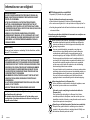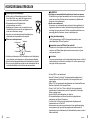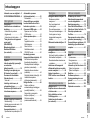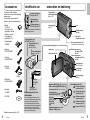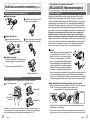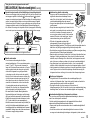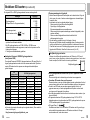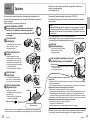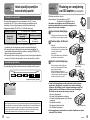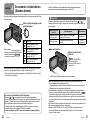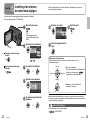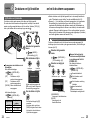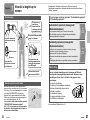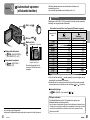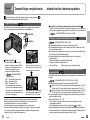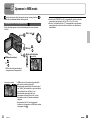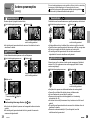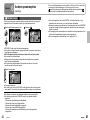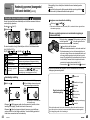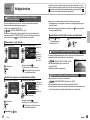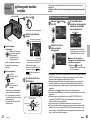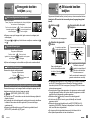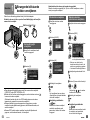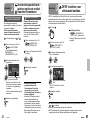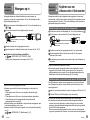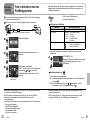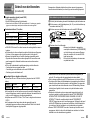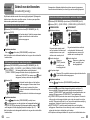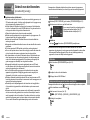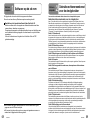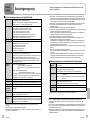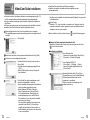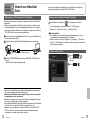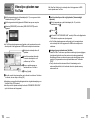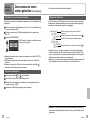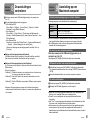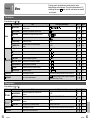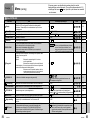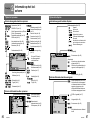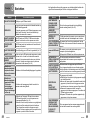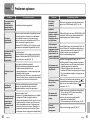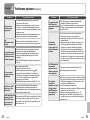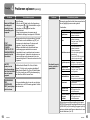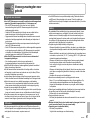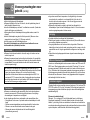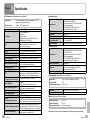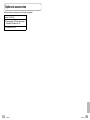Panasonic sdr sw21 sd camcorder silver de handleiding
- Categorie
- Camcorders
- Type
- de handleiding
Deze handleiding is ook geschikt voor

Du
VQT2A24
F0109KS0 (2500 )
Gebruiksaanwijzing
SD Videocamera
Model No. SDR-SW21
Gelieve deze gebruiksaanwijzing volledig door te lezen alvorens dit apparaat in gebruik te nemen.
VQT2A24
EG
Web Site : http://www.panasonic-europe.com
Opmerking
Lees het gedeelte “(BELANGRIJK)
Waterbestendigheid” (blz. 11-13)
voordat u de camera onder water
gebruikt, om te voorkomen dat u de
camera verkeerd gebruikt waardoor er
water kan binnensijpelen.
Web Site: http://panasonic.net
Pursuant to at the directive 2004/108/EC, article 9(2)
Panasonic Testing Centre
Panasonic Marketing Europe GmbH
Winsbergring 15, 22525 Hamburg, Germany
EU

2 VQT2A24 3VQT2A24
EMC Elektromagnetische compatibiliteit
Dit symbool (CE) bevindt zich op de typeplaat.
Gebruik uitsluitend de aanbevolen accessoires.
Gebruik alleen de bijgeleverde AV-kabel en USB-verbindingskabel.
Als u andere snoeren gebruikt, let er dan op dat deze niet langer zijn dan 3 m.
Houd de geheugenkaart buiten het bereik van kinderen; anders zouden zij
ze kunnen inslikken.
●
●
●
WAARSCHUWING:
VOLG DE ONDERSTAANDE INSTRUCTIES OM HET GEVAAR VAN
BRAND, ELEKTRISCHE SCHOKKEN OF BESCHADIGING VAN HET
TOESTEL TE VOORKOMEN:
STEL DE ACCESSOIRES (LICHTNETADAPTER, NETSNOER,
BATTERIJ, SD-GEHEUGENKAART ENZOVOORT) NIET BLOOT
AAN REGEN, VOCHT, DRUPPELS OF SPATTEN EN PLAATS GEEN
VOORWERPEN DIE MET EEN VLOEISTOF ZIJN GEVULD, ZOALS EEN
VAAS, OP DE ACCESSOIRES.
GEBRUIK UITSLUITEND DE AANBEVOLEN ACCESSOIRES.
VERWIJDER HET OMHULSEL (OF DE ACHTERKANT) NIET; IN HET
TOESTEL BEVINDEN ZICH GEEN ONDERDELEN DIE U ZELF KUNT
REPAREREN. LAAT REPARATIEWERKZAAMHEDEN OVER AAN
GEKWALIFICEERD.
●
●
●
Waarschuwing
Gevaar van brand, explosie en verbranding. Niet uit elkaar halen, verhitten
boven 60 °C of verbranden.
LET OP!
NSTALLEER OF PLAATS DIT TOESTEL NIET IN EEN BOEKENKAST,
EEN INGEBOUWDE KAST OF EEN ANDERE AFGESLOTEN RUIMTE.
ZORG ERVOOR DAT HET TOESTEL GOED KAN VENTILEREN. ZORG
ERVOOR DAT DE VENTILATIEGATEN NIET WORDEN BELEMMERD
DOOR GORDIJNEN OF ANDERE MATERIALEN OM HET GEVAAR
VAN ELEKTRISCHE SCHOKKEN OF BRAND TEN GEVOLGE VAN
OVERVERHITTING TE VOORKOMEN.
BELEMMER DE VENTILATIEGATEN VAN HET TOESTEL NIET MET
KRANTEN, TAFELKLEDEN, GORDIJNEN OF SOORTGELIJKE
VOORWERPEN.
PLAATS GEEN VOORWERPEN MET EEN OPEN VLAM, ZOALS EEN
KAARS, OP HET TOESTEL.
GOOI BATTERIJEN WEG OP MILIEUVRIENDELIJKE WIJZE.
●
●
●
●
Het stopcontact dient zich in de nabijheid van de apparatuur op een
goed bereikbare plek te bevinden.
De netstekker dient altijd bereikbaar te zijn.Trek de stekker van de
voedingskabel uit de wandcontactdoos om dit toestel volledig los te
koppelen van het lichtnet.
Informatie voor uw veiligheid
Informatie voor gebruikers betreffende het verzamelen en verwijderen van
oude uitrustingen en lege batterijen
Deze symbolen op de producten, verpakkingen, en/of begeleidende
documenten betekenen dat gebruikte elektrische en elektronische
producten en batterijen niet met het algemene huishoudelijke afval
gemengd mogen worden.
Voor een correcte behandeling, recuperatie en recyclage van
oude producten en lege batterijen moeten zij naar de bevoegde
verzamelpunten gebracht worden in overeenstemming met uw
nationale wetgeving en de Richtlijnen 2002/96/EC en 2006/66/ EC.
Door deze producten en batterijen correct te verwijderen draagt u
uw steentje bij tot het beschermen van waardevolle middelen en tot
de preventie van potentiële negatieve effecten op de gezondheid
van de mens en op het milieu die anders door een onvakkundige
afvalverwerking zouden kunnen ontstaan.
Voor meer informatie over het verzamelen en recycleren van oude producten
en batterijen, gelieve contact op te nemen met uw plaatselijke gemeente, uw
afvalverwijderingsdiensten of de winkel waar u de goederen gekocht hebt.
Voor een niet-correcte verwijdering van dit afval kunnen boetes
opgelegd worden in overeenstemming met de nationale wetgeving.
Voor zakengebruikers in de Europese Unie
Indien u elektrische en elektronische uitrusting wilt vewijderen, neem
dan contact op met uw dealer voor meer informatie.
[Informatie over de verwijdering in andere landen buiten de
Europese Unie]
Deze symbolen zijn enkel geldig in de Europese Unie. Indien u
wenst deze producten te verwijderen, neem dan contact op met uw
plaatselijke autoriteiten of dealer, en vraag informatie over de correcte
wijze om deze producten te verwijderen.
Cd
Opmerking over het batterijensymbool (beneden twee voorbeelden):
Dit symbool kan gebruikt worden in verbinding met een chemisch
symbool. In dat geval wordt de eis, vastgelegd door de Richtlijn voor
de betrokken chemische producten vervuld.

4 VQT2A24 5VQT2A24
Het logo SDHC is een handelsmerk.
Microsoft
®
, Windows
®
en DirectX
®
zijn gedeponeerde handelsmerken of
handelsmerken van Microsoft Corporation in de Verenigde Staten en/of
andere landen.
IBM en PC/AT zijn geregistreerde handelsmerken van International Business
Machines Corporation in de Verenigde Staten.
Celeron
®
, Intel
®
, Intel
®
Core™ Solo en Pentium
®
zijn de geregistreerde
handelsmerken of handelsmerken van Intel Corporation in de Verenigde
Staten en andere landen.
Apple en MacOS zijn handelsmerken van Apple Inc.
De schermafbeeldingen van Microsoft-producten zijn afgebeeld met
toestemming van Microsoft Corporation.
YouTube en het YouTube-logo zijn handelsmerken of gedeponeerde
handelsmerken van YouTube LLC.
Andere namen van systemen en producten die in deze gebruiksaanwijzing
worden genoemd, zijn gewoonlijk de geregistreerde handelsmerken of
handelsmerken van de fabrikanten die het desbetreffende systeem of product
hebben ontwikkeld.
•
•
•
•
•
•
•
•
BELANGRIJK
Uitsluiting van aansprakelijkheid betreffende de inhoud van opnamen
De fabrikant is in geen geval aansprakelijk voor het verlies van opnamen als
gevolg van een storing of defect aan deze videocamera, de bijbehorende
accessoires of de opnamemedia.
Houdt u aan de auteurswet
Het opnemen van voorbespeelde tapes, schijven of ander gepubliceerd of
uitgezonden materiaal voor andere doeleinden dan persoonlijk gebruik kan
een inbreuk zijn op de auteurswet. Zelfs als u bepaald materiaal alleen voor
persoonlijk gebruik wilt opnemen, kunnen er beperkingen zijn.
In deze gebruiksaanwijzing
De SD-geheugenkaart en de SDHC-geheugenkaart worden in deze
gebruiksaanwijzing "SD-kaart" genoemd.
Temperatuur camera en SD-kaart (los verkocht)
Na gebruik en na het opladen van de batterij is deze warm. Hoewel de
camera en de SD-kaart tijdens gebruik warm kunnen worden, is dit geen
storing aan het product.
Lcd-scherm
Als gevolg van beperkingen in de lcd-productietechnologie kunnen er lichte of
donkere puntjes op het lcd-scherm verschijnen. Dit is echter geen storing en
heeft geen invloed op de opnamen.
●
●
Opmerking over lithiumbatterijen
Bij dit product zijn lithiumbatterijen geleverd. Wanneer
deze verbruikt zijn, mag u deze niet weggooien maar
moet u deze inleveren als klein chemisch afval.
Dit apparaat bevat een lithiumbatterij als
stroomvoorziening voor de klok.
Raadpleeg uw leverancier over het verwijderen van de
lithiumbatterij op het moment dat u het apparaat aan het
einde van de levensduur vervangt.
Verzekert u ervan dat de ingebouwde lithiumbatterij door
vakbekwaam servicepersoneel wordt verwijderd.
●
●
●
●
Alleen voor servicepersoneel:
Soldeerpistool
Printplaat
Soldeersel
Lithiumbatterij
Gebruik een soldeerpistool voor het verwijderen van de lithiumbatterij
van de printplaat, zoals aangegeven in de bovenstaande afbeelding.
Smelt de twee soldeerpunten waarmee de lithiumbatterij is vastgezet.
De vorm van de printplaat en de plaats van de soldeerpunten kan iets
verschillen afhankelijk van het model van de camerarecorder.
●
●
●
VOORZORGSMAATREGELEN

6 VQT2A24 7VQT2A24
Inhoudsopgave
Vóór gebruikInstellenOpname WeergaveBewerkenMet andere
producten
Met een
computer
Overige
Informatie voor uw veiligheid .... 2
VOORZORGSMAATREGELEN ... 4
Vóór gebruik
Accessoires ................................ 8
Identificatie van onderdelen en
bediening ..................................... 8
Gebruik van de polsriem
(bijgeleverd) ............................. 10
Gebruik van het lcd-scherm ..... 10
“Vóór gebruik van het apparaat
onder water”
(BELANGRIJK)
Waterbestendigheid ................. 11
Bruikbare SD-kaarten
(los verkocht) ............................ 14
Instellen
Opladen ..................................... 16
Indicatie oplaadtijd, opnametijd
en resterende
batterijcapaciteit ....................... 18
Plaatsing en verwijdering van
SD-kaarten (los verkocht) ........ 19
De camera in-/uitschakelen
(Standen kiezen) ....................... 20
Snel start .................................. 21
Instelling via het menu, de
schermtaal wijzigen.................. 22
De datum en tijd instellen en het
lcd-scherm aanpassen ............. 24
Opname
Voordat u begint op te nemen
.. 26
Basishouding ............................ 26
Beelden opnemen onder water
.. 26
Automatisch opnemen
(bewegende beelden) ............... 28
Opnamestand en opnametijden
.. 29
Automatisch opnemen
(stilstaande beelden) ................ 30
Fotokwaliteit ............................. 31
Zoomen/trillingen vermijden/
locaties helderheid van foto’s
behouden op donkere ............. 32
Opnemen in WEB mode ........... 34
Opnemen voor YouTube
(WEB mode) ............................. 34
Andere opnameopties .............. 36
Fade ......................................... 37
Tegenlichtcorrectie ................... 38
Zelfontspanner ......................... 38
Stand soft skin .......................... 39
Nachtkleurenstand ................... 39
PRE-REC functie ..................... 40
Handmatig opnemen
(bewegende/stilstaande beelden)
.. 42
Met de hand scherpstellen
(handmatig scherpstellen) ........ 42
Situatiespecifieke instellingen
gebruiken (scènestand) ............ 43
Natuurlijke kleuren bereiken
(witbalans) ................................ 44
Sluitertijd instellen (sluitertijd) ... 46
Helderheid aanpassen
(diafragma-/gainwaarde) .......... 47
Nuttige functies ........................ 48
Datums en tijden op
reisbestemmingen vastleggen
(wereldtijd instellen) ................. 48
Perspectief en compositie
bekijken (richtlijnen) ................. 49
Windruis vermijden
(windruisreductiefunctie) .......... 49
Weergave
Bewegende beelden bekijken.. 50
Miniaturen op datum
weergeven ................................ 51
Snel vooruitgaan/snel
achteruitgaan ........................... 52
Slow-motionweergave .............. 52
Frame-per-frameweergave ...... 52
Verder gaan met vorige
afgespeelde bewegende
beelden .................................... 52
Stilstaande beelden bekijken .. 53
Bewerken
Bewegende/stilstaande beelden
verwijderen................................ 54
Eén beeld tegelijk verwijderen
.. 54
Alle beelden verwijderen .......... 55
Meerdere beelden selecteren en
verwijderen ............................... 55
Voorkomen dat bewegende/
stilstaande beelden per ongeluk
worden verwijderd .................... 56
Kaarten formatteren ................. 56
DPOF instellen voor stilstaande
beelden ...................................... 57
Met andere producten
Weergave op tv ......................... 58
Kopiëren naar een videorecorder
of dvd-recorder ......................... 59
Foto’s afdrukken met een
PictBridge-printer ..................... 60
Gebruik van dvd-branders
(los verkocht) ............................ 62
Met een computer
Software op de cd-rom ............. 68
Gebruiksrechtovereenkomst
voor de eindgebruiker .............. 69
Besturingsomgeving ................ 70
VideoCam Suite installeren ..... 72
Gebruik van VideoCam Suite .. 74
Videoclips uploaden naar
YouTube ..................................... 76
Deze camera als extern station
gebruiken (massaopslag) ........ 78
De aansluitingen controleren .. 80
Aansluiting op een Macintosh-
computer ................................... 81
Overige
Menu .......................................... 82
Opnamemenu .......................... 82
Weergavemenu ........................ 82
Menu INSTELLEN .................... 84
Informatie op het lcd-scherm .. 86
Tijdens het opnemen ................ 86
Tijdens het afspelen ................. 87
Berichten ................................... 88
Problemen oplossen ............... 90
Voorzorgsmaatregelen voor
gebruik....................................... 96
Specificaties............................ 100
Optionele accessoires ........... 102

8 VQT2A24 9VQT2A24
Accessoires
Controleer of alle volgende
accessoires in de productverpakking
aanwezig zijn.
(Accessoires, uitgezonderd de
polsriem, zijn niet waterbestendig.)
Batterij
VW-VBJ10
De batterij is niet
opgeladen. Laad de
batterij op voordat
u het apparaat
gebruikt (blz. 16).
•
Lichtnetadapter
VSK0695
•
Netsnoer
K2CQ2CA00006
•
AV-snoer
K2KZ9CB00002
•
Polsriem
VFC4409
•
Drijver
USB-kabel
K1HA05AD0006
•
Borsteltje
VYC0998
•
CD-ROM•
Lcd-scherm (blz. 10)
Onderwaterknop
[UNDERWATER] (blz. 45)
Luidspreker
Tijdens het opnemen:
Zoomknop [T/W]
(blz. 32)
Tijdens de weergave:
Volumeknop [+VOL–]
(blz. 50)
Standkiezer (blz. 20)
: Bewegende beelden
opnemen (blz. 28)
: Bewegende beelden
afspelen (blz. 50)
: Stilstaande beelden
opnemen (blz. 30)
: Stilstaande beelden
weergeven (blz. 53)
: Camera UIT (blz. 20)
Statusindicator
(blz. 17, 20, 21)
Opnameknop
(blz. 28, 30)
Riembevestiging
(blz. 10)
Menuknop [MENU] (blz. 22)
Cursorknop (blz. 22)
Deleteknop
[
] (blz. 54)
Handbedieningsknop
[MANUAL AF/MF] (blz. 42)
Extra opnameknop (blz. 26)
(Hetzelfde als de opnameknop)
Lens
Microfoon
(ingebouwd, stereo)
Witbalanssensor
(blz. 26)
Audio/video-uitgang
[A/V] (blz. 58, 59)
USB-aansluiting
[
] (blz. 60, 63, 74)
Gelijkstroomingang
[DC IN 5.0 V] (blz. 17)
Batterijgleuf
[BATT] (blz. 16)
Kaartgleuf
[SD CARD]
(blz. 19)
Toegangslampje kaart
[ACCESS] (blz. 19, 27)
Vergrendeling kaart-/
batterijklepje
(blz. 11, 16, 19)
Kaart-/batterijklepje
(blz. 11, 16, 19)
Bevestigingsschroef voor
statiefadapter
Zie voor bevestigingsinstructies van het
statief (los verkocht) de gebruiksaanwijzing
bij het statief. (Bij sommige statieven
kan het kaart-/batterijklepje niet worden
geopend wanneer de camera op het statief
is bevestigd. Plaats in dat geval de SD-
kaart en de batterij in de camera voordat u
deze op het statief bevestigt.)
Identificatie van
Auto-knop
[AUTO] (blz. 28)
Gebruik geen andere lichtnetadapters,
alleen de bijgeleverde.
•
Afvoeropening (blz. 13)
Vergrendeling
aansluitingenklepje
(blz. 11, 17)
Aansluitingenklepje
(blz. 11, 17)
onderdelen en bediening
Optionele accessoires (blz. 102)
WEB mode-knop [WEB MODE] (blz. 34)

10 VQT2A24 11VQT2A24
“Vóór gebruik van het apparaat onder water”
(BELANGRIJK) Waterbestendigheid
Identificatie van onderdelen en bediening (vervolg)
Gebruik van de polsriem (bijgeleverd)
Gebruik als riempje
Schuif het over uw pols en pas de
lengte van het riempje aan.
Gebruik als klemriem
Schroef de adapter die aan het
riempje hangt, in de statiefbevestiging.
Schuif het riempje over uw hand en
pas de lengte van het riempje aan.
De drijver bevestigen
De drijver voorkomt dat de camera zinkt als
u deze per ongeluk in het water laat vallen.
De drijver na gebruik reinigen (blz. 13)●
Bevestig de drijver hier.
Gebruik van het lcd-scherm
Tijdens opnamen kunt u de beelden op het lcd-scherm controleren.
Het lcd-scherm openen. Stel de hoek in.
Houd [ ]
ingedrukt om
te openen.
Maximaal 90˚
Maximaal 90˚
Wanneer u het lcd-scherm verder opent dan de mechanische limiet of meer dan 90 ˚
draait, kan er water in de camera komen en kan het mechanisme beschadigd raken.
U kunt de helderheid en de kleurdichtheid aanpassen. (blz. 25)
●
●
Waterbestendigheid
De water- en stofbestendigheid van deze camera voldoen aan IP58 van de IEC
60529-norm "Beschermingsgraden van omhulsels (IP-codering)". Het apparaat
voldoet aan de waterbestendigheidstests (IEC 60529) waarbij het 30 minuten werd
ondergedompeld tot op een diepte van 2,0 m, en aan de stofbestendigheidsstest
(IP-codering: IP58) volgens de normen van Panasonic. Dit is echter geen garantie
dat het apparaat niet defect of beschadigd raakt wanneer dit in aanraking komt met
water en stof. (De meegeleverde lichtnetadapter en batterij zijn niet waterbestendig.)
Dit apparaat kan onder water worden gebruikt. Door onjuist gebruik kan er echter water in het
apparaat komen, waardoor er storingen kunnen optreden en u gegevens op de SD-kaart kunt
verliezen. Lees de volgende voorzorgsmaatregels zorgvuldig door voordat u het apparaat gebruikt.
Wanneer er water in de camera komt als gevolg van verkeerd gebruik door de gebruiker,
valt dit niet onder de garantie voor de waterbestendigheidsprestaties van het apparaat.
Wanneer er water in het apparaat komt, stopt u met het gebruik van het apparaat en
neemt u contact op met de leverancier bij wie u de videocamera hebt gekocht.
Gebruik
Stel de camera niet gedurende langere tijd bloot
aan temperaturen van meer dan 40 °C (met
name in fel zonlicht, in auto’s op hete dagen of
in de buurt van verwarmingen). (Als u dat wel
doet, kan dit de waterbestendigheid aantasten.)
De waterbestendigheid van het apparaat kan niet
worden gegarandeerd als het apparaat is gevallen
of op andere wijze ergens hard mee in aanraking
is gekomen. Als het apparaat hierdoor is vervormd,
dient u het niet onder water te gebruiken. Neem contact op met een servicecentrum
om de waterbestendigheid te laten controleren. Hieraan zijn kosten verbonden.
Zorg dat u geen natte handen hebt wanneer u de camera aansluit of ontkoppelt.
De waterbestendigheid van de camera is alleen effectief in zoet en zout water.
Kaart-/batterijklepje en aansluitingenklepje openen en sluiten
Openen:
Til het lipje op en draai het linksom totdat u een klik hoort. U kunt nu het klepje openen.
Sluiten: Sluit het klepje en draai het lipje naar rechts, in de
vergrendelstand. Duw het lipje vervolgens omlaag.
Vergrendelstand
Open en sluit het kaart-/batterijklepje en het aansluitingenklepje niet met
natte handen of in of bij water.
Zorg ervoor dat u eventuele waterdruppels op het apparaat of aan de binnenkant van de
klepjes met een pluisvrije doek afveegt voordat u de betreffende onderdelen opent of sluit.
•
•
•
•
•
•
•
NG
NG
Meer dan
40 °C

12 VQT2A24 13VQT2A24
“Vóór gebruik van het apparaat onder water”
(BELANGRIJK) Waterbestendigheid (vervolg)
Onderhoud na gebruik onder water
Zorg ervoor dat u de camera binnen 60 minuten
na gebruik onder water onderdompelt in zoet
water. (Als u dat niet doet, kan dit ten koste gaan
van de waterbestendigheid van de camera.)
Veeg met een pluisvrije doek vuil en waterdruppels
van de camera.
Dompel de camera na gebruik op het strand of in het
water onder in een ondiepe bak met zoet water. Open
en sluit het lcd-scherm en beweeg de camera op
en neer om deze schoon te maken. Laat de camera
maximaal 30 minuten in het water liggen. Veeg de
camera daarna droog met een pluisvrije doek.
Zelfs als u het apparaat met water hebt
schoongemaakt, kunnen zich op de lipjes of
klepjes zoutdeeltjes bevinden. Til het lipje op, spoel de binnenzijde onder de
kraan af en wrijf het lipje vervolgens droog met een pluisvrije doek.
Spoel de drijver na gebruik af met zoet water en wrijf deze vervolgens droog
met een droge doek. Gebruik geen bleekmiddel.
Maak de camera niet droog door er hete lucht in te blazen, bijvoorbeeld met een
haardroger. Gebruik geen wasbenzine, thinner, alcohol of andere chemische
middelen, zeep of allesreiniger. Als u dat wel doet, kan het apparaat vervormd
raken of kunnen er problemen ontstaan, ten koste van de waterbestendigheid.
Veeg allesreiniger, zeep, heet bronwater, badolie - of zout, zonnebrandolie,
sunblock of andere chemicaliën die eventueel op het apparaat spatten, direct af.
Laat het apparaat na het afspoelen goed drogen in een goed geventileerde, donkere
ruimte. Zorg ervoor dat u het met de afvoeropeningen naar beneden neerlegt. Als
het apparaat van binnen niet droog is, kan er water uit de afvoeropeningen komen.
Microfoon en luidspreker
Het geluid kan dof of vervormd raken als er waterdruppeltjes op de
microfoon of luidspreker zitten. Veeg in dat geval het water eraf en laat de
camera goed drogen voordat u deze weer gebruikt.
Steek geen scherpe of puntige voorwerpen in de microfoon- of
luidsprekeropeningen. (Als u dat wel doet, kan de interne waterbestendige laag
beschadigd raken, ten koste van de waterbestendigheid van het apparaat.)
De waterbestendigheid van het apparaat controleren
Als u er zeker van wilt zijn dat het apparaat waterbestendig is, raden we u
aan dit om de drie jaar te controleren.
Controle wordt ook aangeraden als u het apparaat hebt laten vallen of
anderszins hebt blootgesteld aan sterke schokken.
Neem contact op met een servicecentrum als u de waterbestendigheid wilt
controleren.
Aan het laten controleren van de waterbestendigheid van de camera en het laten
vervangen van de waterbestendige buitenlaag van het apparaat zijn kosten verbonden.
•
•
•
•
•
•
•
•
•
•
•
•
Controleer het volgende voordat u het kaart /batterijklepje en het aansluitingenklepje sluit.
Wanneer er verontreinigingen (zoals haren, draadjes, zand of stof) vast blijven zitten aan de met
zwart aangegeven gedeelten in de afbeelding (
de rubberen pakkingen en de gebieden
waarmee ze in aanraking komen) wanneer het kaart-/batterijklepje of het aansluitingenklepje is
gesloten, kan er water naar binnen lekken en een storing veroorzaken wanneer het apparaat
onder water wordt gebruikt. Controleer of er geen verontreinigingen vast zijn blijven zitten aan
de aangegeven gebieden voordat u het kaart-/batterijklepje en het aansluitingenklepje sluit.
Als u scheuren of vervormingen ziet in de gedeelten die zwart zijn weergegeven in de afbeelding,
neemt u contact op met een servicecentrum om de betreffende onderdelen te laten vervangen.
Borsteltje
NG
Haren of draden Zand of stof
Scheuren of
misvormingen
Verwijder zeer kleine voorwerpen met de bijgeleverde borstel.
Gebruik onder water
U kunt de camera onder water gebruiken bij een
maximale waterdiepte van 2,0 m en een watertemperatuur
tussen 0 °C en 40 °C. Zorg ervoor dat de camera niet
langer dan 30 minuten achtereen onder water is. Veeg de
camera na gebruik onder water droog met een pluisvrije
doek en laat het apparaat in een goed geventileerde
ruimte drogen voordat u het weer onder water gebruikt.
Spring of duik niet in het water met de camera in uw handen. Zorg
ervoor dat de camera onder water nergens tegen aan stoot. (Als
dat wel gebeurt, kan er water in de camera komen.) Gebruik de
camera niet in snel stromend water, in de buurt van watervallen
of op andere plaatsen waar deze aan hoge waterdruk wordt
blootgesteld. (Als u dit wel doet, kunt u het apparaat blootstellen
aan een hoge waterdruk, wat tot problemen kan leiden.)
De camera zinkt in het water. Bevestig daarom de
bijgeleverde drijver aan het riempje en zet het riempje
stevig vast, zodat de camera niet uit uw handen schiet.
Gebruik de camera niet in water dat warmer is dan
40 °C (zoals in bad of in een warmwaterbron).
Gebruik de camera niet onder water terwijl het statief (los
verkocht) of de bijbehorende statiefadapter nog in de
bevestigingsschroef voor statiefadapter van de camera is
gemonteerd. Hierdoor kan er water in de camera komen
en kunnen er mogelijk storingen ontstaan.
•
•
•
•
•
•
•
NG
Niet langer dan
60 minuten
2,0 m
Niet langer dan
30 minuten
NG
0 °C 40 °C

14 VQT2A24 15VQT2A24
De volgende SD- en SDHC-geheugenkaarten kunnen worden gebruikt.
Kaarttype Capaciteit
SD-geheugenkaart
(SD speed Class 2 of hoger aanbevolen)
256 MB
512 MB
1 GB
2 GB
SDHC-geheugenkaart
(Gebruik kaarten met het
-logo.)
4 GB
6 GB
8 GB
12 GB
16 GB
32 GB
SD-geheugenkaarten van 8 MB en 16 MB zijn alleen geschikt voor het
opnemen van stilstaande beelden.
Met SD-geheugenkaarten van 32 MB, 64 MB en 128 MB kunnen
stilstaande beelden worden opgenomen, maar kan het opnemen van film
tijdens gebruik stoppen.
U kunt geen multimediakaarten gebruiken.
•
•
•
Aanbevolen Panasonic SD/SDHC-geheugenkaarten
(vanaf januari 2009)
De volgende Panasonic SD/SDHC-geheugenkaarten en SD speed Class 2 of
hogere geheugenkaarten worden voor deze camera aanbevolen. Bij andere
soorten SD-kaarten kan het opnemen van bewegende beelden tijdens
gebruik stoppen.
SD-
geheugenkaart
SD/SDHC-geheugenkaart
High Speed Class 2 Class 4 Class 6
256 MB RP-SDH256 RP-SDR256 ――
512 MB RP-SDK512 RP-SDR512 ――
1 GB RP-SDH01G RP-SDR01G ― RP-SDV01G
2 GB RP-SDK02G RP-SDR02G RP-SDM02G RP-SDV02G
4 GB ― RP-SDR04G RP-SDM04G RP-SDV04G
6 GB ――RP-SDM06G ―
8 GB ―――RP-SDV08G
12 GB ――RP-SDM12G ―
16 GB ―――RP-SDV16G
32 GB ―――RP-SDV32G
Controleer de nieuwste informatie op de volgende website. (Deze website is
alleen in het Engels.)
http://panasonic.jp/support/global/cs/e_cam
●
SDHC-geheugenkaarten kunnen alleen op SDHC-apparatuur worden
gebruikt.
Wees voorzichtig met de uitwisseling van kaarten tussen apparatuur.
Formatteer SD-kaarten alleen op dit apparaat.
Wanneer kaarten op een pc of ander apparaat worden geformatteerd, kan het
opnemen langer duren en kan de kaart onbruikbaar worden op het apparaat.
Voordat u een SD-kaart van een ander apparaat gebruikt, dient u de
gegevens naar een pc of ander opslagmedium te kopiëren en deze kaart
vervolgens met dit apparaat te formatteren.
Houd de geheugenkaart buiten het bereik van kinderen; anders zouden zij ze
kunnen inslikken.
Dit apparaat ondersteunt SD-geheugenkaarten die op FAT12 of FAT16
bestandssystemen zijn geformatteerd en SDHC-geheugenkaarten die op een
FAT32 bestandssysteem zijn geformatteerd.
SD speed Class 2
Snelheidsnorm klasse 2 voor SD-kaarten. SD-kaarten van dit type en hoger
werken stabiel in apparaten waarvoor SD-kaarten van klasse 2 of hoger
worden aanbevolen, zoals deze camera.
●
●
●
●
●
●
Voorzorgsmaatregelen bij gebruik
Raak de aansluitingen aan de achterzijde van de kaart niet aan. Zorg ook
dat er geen vuil, water of andere verontreinigingen aan de aansluitingen
komen te zitten.
Laat kaarten niet op de volgende plaatsen liggen:
· Waar ze aan direct zonlicht worden blootgesteld
· Op vochtige of stoffige plaatsen
· Bij verwarmingsradiatoren en warmtebronnen
· Waar ze aan grote temperatuurwisselingen worden blootgesteld (er kan
condens ontstaan)
· Waar ze worden blootgesteld aan statische elektriciteit of
elektromagnetische golven
Doe de kaarten na gebruik terug in het hoesje of doosje.
Gegevens op SD-kaarten kunnen beschadigd raken of verloren gaan als
gevolg van elektrische ruis, statische elektriciteit, schade aan de camera
of aan de kaart enzovoort. Sla belangrijke gegevens op een pc op met de
bijgeleverde USB-kabel, VideoCam Suite enzovoort. (blz. 68)
•
•
•
•
Bruikbare SD-kaarten (los verkocht)
Schrijfbeveiliging van kaarten
Wanneer de schrijfbeveiligingsschakelaar van de SD-kaart op LOCK wordt
gezet, kunnen er geen gegevens op de kaart worden geschreven of van de kaart
worden verwijderd, en kan de kaart niet worden geformatteerd.
Schrijfbeveiligingsknop

16 VQT2A24 17VQT2A24
Wij raden aan Panasonic-batterijen te gebruiken. (VW-VBJ10)
Als u andere batterijen gebruikt, kunnen we niet borg staan voor de kwaliteit
van dit product.
LET OP
Er bestaat ontploffingsgevaar als de batterij verkeerd is ingelegd. Vervang ze
uitsluitend door een batterij van hetzelfde of een gelijkaardig type dat wordt
aanbevolen door de fabrikant. Gooi lege batterijen weg volgens de instructies
van de fabrikant.
Verhit geen batterijen en stel ze ook niet bloot aan vuur.
Laat de batterij niet in een auto met gesloten deuren en ramen achter waar
deze lange tijd wordt blootgesteld aan direct zonlicht.
●
●
3
Plaats de batterij in de
camera.
Zorg dat de batterij in de juiste
richting is geplaatst en druk deze in
het compartiment in de richting van
de [▲] totdat deze op zijn plaats klikt
en door de hendel wordt vergrendeld.
( U verwijdert de batterij
door de hendel omlaag te drukken.)
5
Sluit de lichtnetadapter
(bijgeleverd) aan.
Sluit het netsnoer op de
lichtnetadapter aan en vervolgens op
een stopcontact.
Gebruik alleen de bij het apparaat
geleverde lichtnetadapter.
●
Naar stopcontact
Lichtnetadapter
Netsnoer
Het toestel staat in stand-by wanneer de lichtnetadapter is aangesloten. Het
hoofdcircuit blijft onder spanning staan zolang de lichtnetadapter is aangesloten
op een stopcontact.
Plaats de batterij in de camera en laad deze op.
Gebruik het netsnoer en de lichtnetadapter van dit apparaat niet op andere apparatuur.
Gebruik netsnoeren en lichtnetadapters van andere apparaten ook niet op deze camera.
Instellen
1
Opladen
De batterij is op het moment van aanschaf niet opgeladen. Laad deze op
voordat u de camera gebruikt.
Voor oplaadtijd (blz. 18)
Kleine opening.
1
Zet de standkiezer op [OFF].
Het apparaat werkt op netspanning (de statusindicator
brandt rood). De batterij kan niet worden opgeladen
wanneer de standkiezer op een andere positie dan [OFF]
wordt gezet.
2
Open het kaart-/
batterijklepje.
Til het lipje op en draai het linksom
totdat u een klik hoort. Open
vervolgens het klepje.
4
Sluit het kaart-/
batterijklepje.
Sluit het klepje en draai het lipje
naar rechts, in de vergrendelstand.
Duw het lipje vervolgens omlaag.
Wanneer de statusindicator het volgende doet:
Knippert niet:
Verwijder de batterij en plaats deze opnieuw in de camera. Ontkoppel de lichtnetadapter
en sluit deze opnieuw aan.
Neem wanneer de statusindicator nog steeds niet knippert, contact op met uw leverancier.
Knippert snel op een interval van ongeveer 0,25 seconde:
De batterij kan niet worden opgeladen. Probeer het volgende.
Verwijder de batterij en plaats deze opnieuw in de camera. Probeer de batterij opnieuw op te laden.
De batterijtemperatuur of de temperatuur van de omgeving is te hoog/laag. Wacht totdat de
camera en de batterij de juiste temperatuur hebben en probeer de batterij opnieuw op te laden.
Neem wanneer de batterij nog steeds niet begint op te laden, contact op met uw leverancier.
Knippert langzaam op een interval van ongeveer 3 seconden:
Het opladen duurt langer om de volgende redenen:
De batterij is bijna helemaal leeg.
De batterijtemperatuur of de omgevingstemperatuur is te hoog/laag.
Wanneer de stroom naar de videocamera wordt ingeschakeld tijdens het opladen
van de batterij, wordt de netspanning gebruikt en het opladen onderbroken.
•
•
•
•
●
6
Open het
aansluitingenklepje.
Til het lipje op en draai het linksom
totdat u een klik hoort. Open
vervolgens het klepje.
7
Sluit de gelijkstroomstekker aan op de
gelijkstroomingang op het apparaat.
Statusindicator
Knippert rood op een interval van ongeveer 1 seconde
: Bezig met opladen
Uit : Het opladen is gereed
Hendel

18 VQT2A24 19VQT2A24
Instellen
2
Indicatie oplaadtijd, opnametijd en
resterende batterijcapaciteit
Oplaadtijd en opnametijd
Er worden tijden opgegeven voor een temperatuur van 25 ˚C en een
vochtigheid van 60 %. De in de tabel weergegeven oplaadtijden zijn bij
benadering. In hoge of lage temperaturen duurt het opladen langer.
Bijgeleverde batterij VW-VBJ10 (3,6 V, 940 mAh (minimaal))
Oplaadtijd (Ongeveer) 2 h 15 min (2 uur en 15 minuten)
Opnametijd
(Ongeveer)
Maximale continue
opnametijd
Werkelijke opnametijd
1 h 10 min
(1 uur en 10 minuten)
40 min
(40 minuten)
De feitelijke opnametijd geldt ook voor opnemen en stoppen, in- en
uitschakelen van de videocamera, zoomen en andere bewerkingen.
De opnametijd varieert afhankelijk van de gebruiksomstandigheden. De
opnametijd wordt bijvoorbeeld korter wanneer de instelling [POWER LCD]
tijdens het opnemen is ingeschakeld.
De opnametijd wordt in sommige omgevingen korter (zoals bij lage temperaturen
enzovoort). Het verdient dus aanbeveling om een reservebatterij op te laden.
Aanduiding lege batterij
De aanduiding lege batterij verandert naarmate de batterij verder leeg raakt.
Hoog Laag
Knipperend (batterij opladen)
●
●
●
●
Instellen
3
Plaatsing en verwijdering
van SD-kaarten (los verkocht)
SD-kaarten worden los verkocht.
Voorbereidingen: Zet de standkiezer op [OFF].
(Controleer of de statusindicator uit is.)
Het plaatsen of verwijderen van een SD-kaart met de
stroom ingeschakeld kan de camera beschadigen en de
gegevens op de kaart vernietigen.
Terwijl het toegangslampje van de kaart brandt, wordt er gelezen,
opgenomen, weergegeven, verwijderd of een andere bewerking
uitgevoerd. Het uitvoeren van de volgende bewerkingen terwijl het
lampje brandt, kan de SD-kaart en de inhoud ervan beschadigen.
Bovendien kan de camera dan storingen vertonen.
De stroom uitschakelen
De batterij of lichtnetadapter verwijderen
Het kaart-/batterijklepje openen en de SD-kaart
verwijderen
De standkiezer draaien
De camera schudden of stoten
De USB-kabel ontkoppelen
•
•
•
•
•
•
Toegangslampje kaart
Het toegangslampje gaat branden als u met de standkiezer een stand
selecteert. Dit is normaal.
●
●
2
Plaats/verwijder de SD-kaart.
Plaatsing:
Leg de kaart met het etiket naar boven
en schuif deze recht in de camera totdat
u hoort dat deze vastklikt.
Verwijdering:
Druk op het midden van de SD-kaart en
trek de kaart recht naar buiten.
•
•
1
Open het kaart-/batterijklepje.
Til het lipje op en draai het linksom totdat u
een klik hoort. Open vervolgens het klepje.
3
Sluit het kaart-/batterijklepje.
Sluit het klepje en draai het lipje naar
rechts, in de vergrendelstand. Duw het
lipje vervolgens omlaag.
Wanneer het klepje niet volledig sluit,
verwijdert u de SD-kaart, controleert u of deze
in de juiste richting in de camera is geplaatst
en steekt u deze opnieuw in de gleuf.
•
•
Het blijkt dat in sommige markten namaakaccu’s te koop zijn die sterk lijken op het originele
product. Sommige van deze accu’s zijn niet afdoende beveiligd met ingebouwde veiligheidsfuncties
om te voldoen aan de vereisten van de geldende veiligheidsnormen. Het is mogelijk dat deze accu’s
in brand raken of exploderen. Wij wijzen u erop dat wij niet aansprakelijk zijn voor enig ongeluk
of defect voortvloeiend uit het gebruik van namaakaccu’s. Om er zeker van te zijn dat u veilige
producten gebruikt, adviseren wij u de originele accu van Panasonic te gebruiken.
Plaats de kaart met het
etiket omhoog.

20 VQT2A24 21VQT2A24
Instellen
4
De camera in-/uitschakelen
(Standen kiezen)
Draai de standkiezer naar bewegende beelden opnemen/weergeven,
stilstaande beelden opnemen/weergeven of naar OFF.
Stel in op het pictogram van de
gewenste stand.
Camera UIT
Stand bewegende beelden
opnemen (blz. 28)
Stand bewegende beelden
afspelen (blz. 50)
Stand stilstaande beelden
opnemen (blz. 30)
Stand stilstaande beelden
weergeven (blz. 53)
Draai de standkiezer langzaam maar geleidelijk naar de gewenste positie. Draai
deze niet te snel.
De eerste keer dat de camera wordt ingeschakeld, verschijnt er een bericht
waarin u wordt gevraagd de datum en tijd in te stellen. (blz. 24)
Tijdens het gebruik worden het apparaat en de SD-kaart heet. Dit is normaal
en duidt niet op een defect.
●
●
Statusindicator
Wanneer de camera AAN is: Brandt
rood (bij selectie van
)
Wanneer de camera UIT is: Uit
•
•
De camera in-/uitschakelen via het lcd-scherm
Wanneer [ ] of [ ] is geselecteerd, wordt de camera ingeschakeld
wanneer het lcd-scherm wordt geopend, en uitgeschakeld wanneer dit wordt
gesloten. (Tijdens het opnemen van bewegende beelden wordt de camera
niet uitgeschakeld wanneer het lcd-scherm wordt gesloten.)
Wanneer [Snel start] (volgende pagina) [AAN] is, gaat de camera naar
snelstart stand-by wanneer het lcd-scherm is gesloten.
Zet de standkiezer op [OFF] wanneer de camera niet wordt gebruikt.
•
•
Snel start
Snelstart is beschikbaar wanneer de stand wordt ingesteld op [ ] en [ ].
Wanneer [Snel start] [AAN] is, reageert de camera als volgt op bewerkingen op
het lcd-scherm:
Bewerking op lcd-
scherm
Reactie camera
Statusindicator
Wanneer de camera
wordt geopend
U kunt in ongeveer 0,6 seconden
beginnen met opnemen.
Brandt rood
Indien gesloten
De camera gaat naar snelstart
stand-by
.
Groen
knipperend
De camera verbruikt ongeveer half zo veel stroom als wanneer de opname wordt gestopt.
[Snel start] instellen
Stel in via de menu’s.
(blz. 22)
→[INSTELLEN]→
[Snel start]→[AAN]
(Selecteer [UIT] om uit te
schakelen.)
[Snel start] is [AAN] bij aankoop van de videocamera.•
In de volgende situaties wordt de snelstart stand-by geannuleerd en de
camera uitgeschakeld (statusindicator uit).
Wanneer de stand snelstart stand-by langer dan ongeveer 5 minuten duurt
Wanneer aan de standkiezer wordt gedraaid
Als de witbalans is ingesteld op automatische aanpassing (bij automatische
opnamen, of bij handmatige opnamen als de witbalans is ingesteld op [
])
en snelstart is geactiveerd, duurt de snelstart langer als er een andere
lichtbron wordt gebruikt dan de lichtbron die in gebruik was voordat snelstart
werd geactiveerd. Dit komt omdat de automatische aanpassing opnieuw wordt
uitgevoerd.
Het starten kan langer dan gewoonlijk duren als de camera ergens tegen aan stoot.
De zoomvergroting wordt na een snelstart 1x.
Wanneer [ECO STAND] (blz. 84) op [5 MINUTEN] wordt ingesteld en de
camera automatisch naar snelstart stand-by gaat, kunt u het lcd-scherm
sluiten en weer openen.
●
•
•
●
●
●
●

22 VQT2A24 23VQT2A24
1
Geef het menu weer.
Het weergegeven menu
verschilt, afhankelijk van de
stand.
2
Selecteer het hoofdmenu.
(Hoofdmenu voor stand
[
] en [ ])
3
Ga naar het hoofdmenu.
of
4
Selecteer een submenu.
5
Ga naar het geselecteerde
submenu.
of
6
Selecteer een optie.
7
Ga naar de geselecteerde
optie.
Draai niet aan de standkiezer als er menu’s op het lcd-scherm verschijnen.
U kunt geen opnamen maken of andere bewerkingen uitvoeren als er menu’s
op het lcd-scherm verschijnen.
●
●
Gebruik van de cursorknop
Met de cursorknop kiest en selecteert u opties in menu’s en in
miniatuurweergaven.
Omhoog
Omlaag
Naar links Naar rechts
De cursor verplaatsen
De cursor beweegt in de desbetreffende
richting van de cursorknop
wanneer deze worden ingedrukt.
●
Wanneer u op het midden drukt,
selecteert u een optie.
●
Instellen
5
Instelling via het menu,
de schermtaal wijzigen
Met de cursorknop kunt u functies selecteren, bewerkingen uitvoeren en
menu-instellingen verrichten.
Terugkeren naar het vorige
scherm
Een bewerking halverwege
afbreken
Het menu wordt niet weergegeven tijdens opnemen of afspelen.
Zie voor menuopties (blz. 82 "Menulijst")
8
Sluit het menu.
De schermtaal wijzigen
U kunt de scherm- en menutaal wijzigen.
→[LANGUAGE]

24 VQT2A24 25VQT2A24
Nadat u de datum en de tijd hebt ingesteld, kunt u de zomertijd instellen als
onder "Woonplaats en regio instellen" van de wereldtijdfunctie (blz. 48).
Wanneer [
] vóór de datum en tijd wordt weergegeven, is de ingebouwde
lithiumbatterij leeg. Laad de batterij op en stel de tijd als volgt in. De
ingebouwde lithiumbatterij wordt opgeladen wanneer de lichtnetadapter op
de camera wordt aangesloten of wanneer er een batterij in de camera wordt
geplaatst. Wanneer de batterij ongeveer 24 uur wordt opgeladen, kunnen de
datum en de tijd 6 maanden in het geheugen worden opgeslagen. (De batterij
wordt zelfs opgeladen wanneer de camera UIT is.)
Aanpassing van het lcd-scherm
De kleur en helderheid van het lcd-scherm kunnen worden aangepast. (De
instellingen zijn niet van invloed op de opgenomen beelden.) Voor instelling via
het menu (blz. 22)
1
Selecteer het gewenste
menu.
Wanneer het beeld op het
lcd-scherm moeilijk zichtbaar
is op plaatsen met fel licht
(POWER LCD)
Het volledige lcd-scherm
helderder maken.
→[INSTELLEN]→
[POWER LCD]
: Normale helderheid
: Het lcd-scherm wordt
helderder.
: Het lcd-scherm wordt nog
helderder.
[
] wordt automatisch
geselecteerd wanneer de
lichtnetadapter wordt gebruikt.
•
→[INSTELLEN]→
[LCD Instelling]→[JA]
2
Selecteer en wijzig de
optie.
Selecteer een optie. Aanpassen
De balk beweegt.
[HELDERHEID]:
Hiermee past u de helderheid aan.
[KLEUR]:
Hiermee past u de
kleurdichtheid aan.
●
●
Instellen
6
De datum en tijd instellen en het lcd-scherm aanpassen
1
Stel in op [ ] of [ ].
2
Selecteer het gewenste
menu.
→[BASIS]→
[Klok instelling]→[JA]
3
Stel de datum en tijd in.
Instellingen
selecteren
Numerieke
waarden wijzigen
Het jaar wordt weergegeven tot
2099 en de tijd wordt volgens de
24-uursindeling weergegeven.
4
Voer de datum en tijd in.
De klokfunctie begint bij [00]
seconden.
Controleer nadat u op de knop
[MENU] hebt gedrukt en het menu
hebt gesloten, hoe de datum en
tijd worden weergegeven.
•
•
De weergave van de datum en de
tijd wijzigen
● Een onderdeel wijzigen
→[INSTELLEN]→
[Datum/Tijd]
[UIT] : De datum en de tijd
worden niet weergegeven.
[D/T] : De datum en de tijd
worden weergegeven.
[DATUM] : Alleen de datum wordt
weergegeven.
● De datumstijl wijzigen
→[INSTELLEN]→
[Datumstijl]
Stijlindicatie
Uiterlijk op lcd-
scherm
[J/M/D] 2009.12.15
[M/D/J] 12.15.2009
[D/M/J] 15.12.2009
De datum en tijd instellen
Controleer voordat u gaat opnemen of de datum en tijd zijn ingesteld.
De eerste keer dat de camera wordt ingeschakeld, verschijnt er een bericht
waarin u wordt gevraagd de datum en tijd in te stellen. Selecteer [YES (JA)],
druk op het midden van de cursorknop en ga naar stap
3
.

26 VQT2A24 27VQT2A24 27VQT2A24
Opname
1
Voordat u begint op te
nemen
Bewegende en stilstaande beelden op de SD-kaart opnemen.
Opgenomen bewegende en stilstaande beelden worden op deze camera
"scènes" genoemd.
Houd de camera met
beide handen stevig
vast
Zorg dat u de
microfoon of sensor
niet blokkeert
Het gebruik van de
extra opnameknop kan
nuttig zijn bij opnamen
op taillehoogte
Zet uw benen iets uit
elkaar voor stabiliteit
Ga met uw rug
naar de zon
staan, zodat het
onderwerp niet in
de schaduw valt
Voer de volgende bewerkingen niet uit wanneer de SD-kaart
wordt gelezen (toegangslampje kaart brandt). Wanneer u deze
handelingen uitvoert, kunt u de kaart en de gegevens erop
beschadigen.
• De stroom uitschakelen
• De batterij of lichtnetadapter verwijderen
• Het kaart-/batterijklepje openen en de
SD-kaart verwijderen
• De standkiezer draaien
• De camera schudden of stoten
• De
USB-kabel ontkoppelen
Toegangslampje kaart
Kaart-/batterijklepje
Houd de ellebogen strak
langs het lichaam
Witbalanssensor
Microfoon
Opmerking
Basishouding
U kunt op twee manieren opnemen: "Automatisch opnemen"
of "Handmatig opnemen".
Automatisch opnemen (bewegende/
stilstaande beelden)
(Dit is de standaardinstelling op het moment van aanschaf)
De instellingen voor kleur, scherpstelling en helderheid
worden automatisch uitgevoerd
●
Zie
blz.
28-31
Handmatig opnemen (bewegende/
stilstaande beelden)
(Instellingen zoals scherpstelling, witbalans, sluitertijd, diafragma-
/gainwaarde enzovoort handmatig aanpassen)
Opnemen met uw eigen instellingen
Wanneer de automatische opnamen niet naar tevredenheid
zijn
Instellingen gebruiken voor specifieke scènes (scènestand)
●
●
●
Zie
blz.
42-47
Voor bruikbare SD-kaarten (blz. 14)●
Beelden opnemen onder water
Met deze camera kunt u onder water beelden
opnemen tot op een diepte van 2,0 m (maximaal
30 minuten). Druk om onderwaterfoto’s te maken
op de knop UNDERWATER en houd deze
ingedrukt om de onderwaterstand in te stellen.
Kleuren en geluidsopnamen worden aangepast
voor onderwateropnamen. (blz. 45)
Lees voordat u onder water beelden opneemt
"(BELANGRIJK) Waterbestendigheid"
(blz. 11-13) om de camera op de juiste manier
te gebruiken. Onjuist gebruik kan tot water in
de camera en schade leiden.

28 VQT2A24 29VQT2A24 29VQT2A24
Opname
2
Automatisch opnemen
(bewegende beelden)
Bewegende beelden opnemen met automatische instellingen voor
scherpstelling en kleur.
Voor maximale opnametijden met de batterij (zie blz. 18)
1
Stel in op [ ].
2
Druk op .
3
Begin met opnemen.
Opnamestand
Verstreken
tijd
Resterende tijd (knippert
rood wanneer deze korter
is dan 1 minuut)
Opname bezig
(rood)
Het opnemen gaat door, zelfs als
het lcd-scherm is gesloten.
4
Stop met opnemen.
Gepauzeerd (groen)
De videocamera neemt nog
steeds op als [
] rood is.
Beweeg de camera niet.
Wanneer de camera op de batterij wordt gebruikt, wordt de stroom automatisch
uitgeschakeld om de levensduur van de batterij te sparen als er ongeveer
5 minuten geen bewerkingen worden uitgevoerd. Om de camera weer in gebruik
te nemen zet u de standkiezer op [OFF] en kiest u vervolgens een nieuwe stand.
Voorkomen dat de camera automatisch wordt uitgeschakeld:
blz. 84 [ECO STAND]
Het interval tussen starten en stoppen met opnemen wordt als één scène
opgenomen. De teller wordt na elke scène teruggezet op "0h00m00s".
●
●
De beeldverhouding veranderen
in 4:3
→[GEAVANCEERD]→
[ASPECT]→[4:3]
De standaardbeeldverhouding op
het moment van aanschaf is 16:9
(breedbeeld).
Geluid uitschakelen wanneer de
opnameknop is ingedrukt
→[INSTELLEN]→
[Piep geluid]→[UIT]
Schermbeeld verwijderen
→[INSTELLEN]→
[Display]→[UIT]
Om te zorgen dat u geen
opnamen misloopt
PRE-REC functie (blz. 40)
Opnamestand en opnametijden
Opnametijden zijn afhankelijk van de geselecteerde opnamestand.
Opnametijden voor Panasonic SD-kaarten (ongeveer)
Capaciteit
SD-kaart
Opnamestand
(Hoogste beeldkwaliteit)
(Standaard) (Langste opnametijd)
256 MB 3 min 6 min 12 min
512 MB 6 min 12 min 25 min
1GB 12 min 25 min 50 min
2GB 25 min 50 min 1 h 40 min
4GB 50 min 1 h 40 min 3 h 20 min
6GB 1 h 15 min 2 h 30 min 5 h
8GB 1 h 40 min 3 h 20 min 6 h 40 min
12 GB 2 h 30 min 5 h 10 h
16 GB 3 h 20 min 6 h 40 min 13 h 20 min
32 GB 6 h 40 min 13 h 20 min 26 h 40 min
Wanneer één enkele scène bij het opnemen van bewegende beelden groter is
dan 4 GB, wordt de rest als afzonderlijke scène opgenomen.
Het opnemen van snel bewegende objecten of het steeds opnieuw
beschrijven van dezelfde SD-kaart verkort de opnametijd.
In de volgende omstandigheden kunnen er mozaïekachtige storingen op het
scherm verschijnen tijdens het afspelen:
Een ingewikkeld patroon op de achtergrond
De camera wordt te veel of te snel bewogen
Er wordt een snel bewegend object opgenomen (vooral wanneer de
opnamestand is ingesteld op [
])
Opnamestand wijzigen
→[BASIS]→[Opn. stand]→[ ] / [ ] / [ ]
●
●
●
•
•
•
Wanneer de opname stopt
De opname kan plotseling stoppen als er een incompatibele SD-kaart in de
camera is geplaatst (blz. 14).
Zelfs bij bruikbare SD-kaarten kan de opname stoppen als u regelmatig op
dezelfde SD-kaart schrijft. Kopieer gegevens naar een pc met VideoCam
Suite en formatteer de SD-kaart vervolgens op deze camera. (Bij het
formatteren worden alle gegevens op de SD-kaart gewist.)
•
•

30 VQT2A24 31VQT2A24 31VQT2A24
1
Stel in op [ ].
2
Druk op .
3
Maak een foto.
Beeldresolutie
Fotokwaliteit
Resterend aantal foto’s
(knippert rood bij nul)
Er wordt scherpgesteld op het
voorwerp in het midden van de
compositie.
Er wordt geen geluid opgenomen.
Opgenomen stilstaande beelden worden op deze camera "scènes" genoemd.
●
●
Sluitergeluid uitschakelen
→[GEAVANCEERD]→
[SLUITEREFFECT]→[UIT]
Schermbeeld verwijderen
→[INSTELLEN]→
[Display]→[UIT]
Opname
3
Automatisch opnemen
(stilstaande beelden)
Stilstaande beelden opnemen met automatische instellingen voor
scherpstelling en kleur.
Voor maximale opnametijden met de batterij (zie blz. 18)
Fotokwaliteit
Beeldformaat is 640×480 (0,3 M). Het aantal foto’s dat kan worden gemaakt, is
afhankelijk van de geselecteerde fotokwaliteit.
Fotokwaliteit en aantal foto’s voor Panasonic SD-kaarten (ongeveer)
Capaciteit SD-
kaart
Fotokwaliteit
Hoog
(hoogste fotokwaliteit)
Standaard
(grootste aantal foto’s)
8MB 37 75
16 MB 92 185
32 MB 200 410
64 MB 430 850
128 MB 820 1640
256 MB 1710 3410
512 MB 3390 6780
1GB 6790 13580
2GB 13820 27640
4GB 27150 54290
6GB 41280 82560
8GB 55260 99999
12 GB 83350 99999
16 GB 99999 99999
32 GB 99999 99999
Op deze SD-kaarten kan dit apparaat maximaal slechts 99.999 stilstaande beelden opnemen.
Foto’s die met de instelling [ ] worden gemaakt, kunnen last krijgen van een
mozaïekeffect voor bepaalde voorwerpen.
Afhankelijk van het voorwerp kan het aantal foto’s dat kan worden gemaakt,
variëren wanneer een combinatie van de instellingen [
] en [ ] is gebruikt.
Fotokwaliteit wijzigen
→[BASIS]→[Foto kwaliteit]→[ ] / [ ]
●
●
Trillingen voorkomen
(De beeldstabilisatorfunctie (blz. 33) kan tijdens het opnemen van
stilstaande beelden niet worden gebruikt.)
Houd de camera met beide handen stevig vast en houd de ellebogen strak langs uw lichaam.
Trillingen zijn vooral moeilijk te vermijden bij een zoomafstand van 4x en hoger. Het wordt
aanbevolen de zoomafstand te verminderen en dichter naar het onderwerp te lopen.
Gebruik een statief.
•
•
•

32 VQT2A24 33VQT2A24 33VQT2A24
Opname
4
Zoomen/trillingen vermijden/locaties helderheid van foto’s behouden op donkere
geeft de functies aan die bij bewegende beelden worden gebruikt en de
functies die bij stilstaande beelden worden gebruikt.
Vergroten (inzoomen)
De optische zoomfunctie kan worden gebruikt om objecten met maximaal 10
keer te vergroten zonder verslechtering van de beeldkwaliteit.
Vergroten
Herstellen
Zoomafstand: 1x
Deze camera kan scherpstellen op
een onderwerp dat zich op ongeveer
4 cm afstand van de lens bevindt.
Na vergroting van het beeld wordt
het onderwerp scherpgesteld op
een afstand van 1,0 m of meer.
Verder vergroten
De digitale zoomfunctie kan worden
gebruikt om objecten maximaal 700 keer
te vergroten. (De digitale zoomfunctie
kan niet worden gebruikt voor het
opnemen van stilstaande beelden.)
→[GEAVANCEERD]→
[Digital Zoom]
[UIT] : Geen digitale zoomfunctie
[25x] : Tot maximaal 25x
[700x] : Tot maximaal 700x
De fotokwaliteit neemt met dezelfde
factor af als de zoomafstand toeneemt.
Het bereik van de digitale zoomfunctie
wordt in blauw op de zoombalk op het
lcd-scherm weergegeven.
•
•
Laat de zoomknop rustig los (eventuele geluiden worden opgenomen).
De beeldstabilisatorfunctie wordt aanbevolen voor het opnemen van
bewegende beelden met een hoge zoomafstand.
Er wordt mogelijk niet goed scherpgesteld als u te snel inzoomt.
Zoomen heeft twee snelheden. Wanneer de knoppen licht worden ingedrukt,
wordt op lage snelheid gezoomd. Wanneer de knoppen helemaal worden
ingedrukt, wordt op hoge snelheid gezoomd.
●
●
●
●
Zoomeffect op geluiden toepassen (zoommicrofoonfunctie)
Tegelijk met het zoomen worden verre geluiden opgenomen bij het vergroten en
worden omgevingsgeluiden opgenomen bij het gebruik van de groothoekfunctie.
→[GEAVANCEERD]→[Mic. Zoom]→[AAN]
Trillingen vermijden (beeldstabilisatorfunctie)
→[GEAVANCEERD]→[SIS]→[AAN]
De standaardinstelling op het moment van aanschaf is [AAN].
De beeldstabilisatorfunctie kan niet worden gebruikt bij het maken van foto’s
of in de nachtkleurenstand.
De helderheid kan veranderen en de kleuren kunnen onnatuurlijk lijken als de
camera onder tl-verlichting wordt gebruikt.
De beeld stabilisatorfunctie werkt mogelijk niet goed in de volgende
omstandigheden:
Wanneer de digitale zoomfunctie wordt gebruikt
Wanneer de locatie extreem donker is
Bij veel trillingen • Bij het volgen van een bewegend object
Helderheid behouden in donkere locaties (automatische
lange sluitertijd)
De sluitertijd wordt automatisch langer in donkere plaatsen om helderdere foto’s
te krijgen.
→[GEAVANCEERD]→[SLTR AUT. LANG.]→[AAN]
De standaardinstelling op het moment van aanschaf is [AAN].
[
]:
( Wanneer de functie [AAN] is, wordt de sluitertijd automatisch aangepast tussen 1/25 en 1/350.
Wanneer deze [UIT] is, wordt de sluitertijd automatisch aangepast tussen 1/50 en 1/350.)
[ ]:
( Wanneer de functie [AAN] is, wordt de sluitertijd automatisch aangepast tussen 1/25 en 1/500.
Wanneer deze [UIT] is, wordt de sluitertijd automatisch aangepast tussen 1/50 en 1/500.)
Er wordt mogelijk niet perfect scherpgesteld op extreem donkere locaties of in
geval van weinig contrast.
Bij een sluitertijd van 1/25 - 1/49:
Foto’s kunnen er uit zien alsof er frames zijn overgeslagen en er kan
beeldschaduw ontstaan.
De beeldstabilisatorfunctie werkt niet, zelfs niet als [
] verschijnt.
Tijdens handmatig opnemen kan de sluitertijd handmatig worden aangepast.
Het bereik waarbinnen de sluitertijd kan worden aangepast, is afhankelijk van
de instelling van de automatische lange sluitertijd. (blz. 46)
●
●
●
●
•
•
•
●
●
●
•
•
●

34 VQT2A24 35VQT2A24 35VQT2A24
geeft de functies aan die bij bewegende beelden worden gebruikt en de
functies die bij stilstaande beelden worden gebruikt.
Opnemen voor YouTube (WEB mode)
U kunt videoclips opnemen in de juiste bestandsgrootte voor de videosite
YouTube.
Opname
5
Opnemen in WEB mode
1
Stel in op [ ].
2
Druk op .
3
Begin met opnemen.
[ ] verschijnt
WEB mode annuleren
WEB mode wordt geannuleerd als
het apparaat wordt uitgeschakeld.
•
Resterende opnametijd
In WEB mode ziet u de resterende opnametijd in
plaats van de verstreken opnametijd.
De resterende opnametijd op het scherm loopt af
van “9m59s” (de maximale duur van videoclips die
u kunt uploaden naar YouTube) tot nul.
De resterende opnametijd wordt rood
weergegeven als deze korter is dan 1 minuut.
De opname wordt na 10 minuten automatisch
stopgezet.
De miniaturen (blz. 50) van de bewegende
beelden die zijn opgenomen in WEB mode worden
weergegeven met [
].
●
●
●
●
Als de functie PRE-REC (blz. 40) is ingeschakeld, loopt de resterende
opnametijd op het scherm af van 9 m 58 s, 57 s of 56 s tot nul.
Als de in- en uitfadefunctie (blz. 37) is ingeschakeld en de resterende
opnametijd minder is dan 5 seconden, wordt de in- en uitfadefunctie
uitgeschakeld.
●
●

36 VQT2A24 37VQT2A24 37VQT2A24
Opname
6
Andere opnameopties
Er kunnen bedieningspictogrammen worden gebruikt om effecten in te stellen, overbelichting
te compenseren of andere bewerkingen in één eenvoudige stap uit te voeren.
geeft de functies aan die bij bewegende beelden worden gebruikt en
de functies die bij stilstaande beelden worden gebruikt.
Wanneer het opnemen wordt gepauzeerd
1
Geef de
bedieningspictogrammen weer.
1/2NEXT
Bedieningspictogrammen
2
Wijzig de bedieningspictogrammen.
De pictogrammen
veranderen elke keer als
u op de knop drukt, zoals
hieronder weergegeven.
Fade
Met deze functie laat u beelden en geluid geleidelijk opkomen of verdwijnen
aan het begin of aan het eind van een opname.
Geef de bedieningspictogrammen weer.
Selecteer [ ].
1/2NEXT 1/2NEXT
Wanneer u de functie opnieuw selecteert,
wordt de instelling geannuleerd.
Begin met opnemen.
Stop met opnemen.
Kan tijdens het opnemen van stilstaande beelden niet worden gebruikt.
De miniatuur kan zwart of wit zijn.
De instelling wordt geannuleerd nadat de opname wordt gestopt of de camera
wordt uitgeschakeld.
De kleur voor het laten opkomen en verdwijnen van het beeld in
zwart of wit veranderen
→[GEAVANCEERD]→[FADE KLEUR]→[WIT] / [ZWART]
●
●
●
Uitleg van functies bekijken tijdens automatisch opnemen (hulpstand)
Selecteer [ ] in stap
1
op de
vorige pagina.
Selecteer de functie die moet
worden uitgelegd.
1/2NEXT
Volgende
De uitleg wordt weergegeven
Selecteer [EXIT] in stap of druk op de knop [MENU] om deze te sluiten.
In de hulpstand kunnen er geen functies worden ingesteld of foto’s worden gemaakt.
●
●
Pictogram
Functie
Pagina
Pictogram
Functie
Pagina
Tegenlichtcorrectie 38
PRE-REC functie (alleen [ ])
40
Fade (alleen [ ])
37 Witbalans 44
Opnemen met zelfontspanner
(alleen [
])
38
Helderheid (diafragma-
/gainwaarde)
47
Hulpstand 37 Sluitertijd 46
Nachtkleurenstand (alleen [ ])
39
Handmatig scherpstellen 42
Stand soft skin 39
Bedieningspictogrammen verbergen
Tijdens het
opnemen van
bewegende
beelden
1/2NEXT
2/2NEXT
3/3NEXT
4/4NEXT
Tijdens het
opnemen van
stilstaande
beelden
1/2NEXT
2/2NEXT
3/3NEXT
4/4NEXT
Bij automatisch opnemen
Voor handmatig instellen (Druk één keer op [MANUAL AF/MF].)
Voor handmatig scherpstellen (Druk twee keer op [MANUAL AF/MF].)

38 VQT2A24 39VQT2A24 39VQT2A24
Opname
6
Andere opnameopties
(vervolg)
Er kunnen bedieningspictogrammen worden gebruikt om effecten in te stellen, overbelichting
te compenseren of andere bewerkingen in één eenvoudige stap uit te voeren.
geeft de functies aan die bij bewegende beelden worden gebruikt en
de functies die bij stilstaande beelden worden gebruikt.
Tegenlichtcorrectie
Donkere objecten bij tegenlicht worden lichter.
Geef de bedieningspictogrammen weer.
Selecteer [ ].
1/2NEXT 1/2NEXT
Wanneer u de functie opnieuw selecteert,
wordt de instelling geannuleerd.
De instelling wordt geannuleerd door de camera uit te schakelen of aan de
standkiezer te draaien.
Zelfontspanner
U kunt stilstaande beelden opnemen met de zelfontspanner.
Geef de bedieningspictogrammen weer.
Selecteer [ ].
1/2NEXT 1/2NEXT
Wanneer u de functie opnieuw selecteert,
wordt de instelling geannuleerd.
Maak een foto.
De foto wordt gemaakt ongeveer
10 seconden nadat [
] begint te
knipperen.
Een bewerking halverwege afbreken
Deze functie kan tijdens het opnemen van bewegende beelden niet worden
gebruikt.
De instelling wordt geannuleerd nadat de foto is gemaakt of wanneer de
camera wordt uitgeschakeld.
●
●
●
Stand soft skin
De huidskleur wordt verzacht wanneer een gezicht prominent op de foto staat.
Geef de bedieningspictogrammen weer.
Selecteer [ ].
2/2NEXT 2/2NEXT
Wanneer u de functie opnieuw selecteert,
wordt de instelling geannuleerd.
Achtergrondkleuren die op huidskleur lijken, worden mogelijk ook verzacht.
Gezichten kunnen onscherp worden als de mensen op de foto ver weg staan.
De functie is mogelijk niet effectief op locaties met te weinig licht.
De instelling wordt niet geannuleerd, zelfs niet als de camera wordt
uitgeschakeld of er aan de standkiezer wordt gedraaid.
Nachtkleurenstand
Kleuren kunnen zelfs op donkere locaties worden weergegeven (helderheid
minimaal 2 lx). (De opgenomen scène wordt weergegeven alsof er frames
worden overgeslagen.)
Geef de bedieningspictogrammen weer.
Selecteer [ ].
2/2NEXT 2/2NEXT
Wanneer u de functie opnieuw selecteert,
wordt de instelling geannuleerd.
Kan tijdens het opnemen van stilstaande beelden niet worden gebruikt.
Gewoonlijk onzichtbare lichte plekken kunnen zichtbaar worden.
Het wordt aanbevolen om een statief te gebruiken.
Wanneer niet automatisch wordt scherpgesteld, kunt u handmatig
scherpstellen (blz. 42).
Het scherm kan kort wit lijken wanneer het op locaties met veel licht wordt
gebruikt.
De instelling wordt geannuleerd door de camera uit te schakelen of aan de
standkiezer te draaien.
Wanneer de onderwaterstand (blz. 45) wordt ingesteld, wordt de
nachtkleurenfunctie geannuleerd.
●
●
●
●
●
●
●
●
●
●
●

40 VQT2A24 41VQT2A24 41VQT2A24
Opname
6
Andere opnameopties
(vervolg)
Er kunnen bedieningspictogrammen worden gebruikt om effecten in te stellen, overbelichting
te compenseren of andere bewerkingen in één eenvoudige stap uit te voeren.
geeft de functies aan die bij bewegende beelden worden gebruikt en
de functies die bij stilstaande beelden worden gebruikt.
PRE-REC functie
Om te zorgen dat u geen opnamen misloopt, worden het beeld en het geluid
opgenomen vanaf 3 seconden voordat u op de opnameknop drukt.
Geef de bedieningspictogrammen weer.
Selecteer [ ].
2/2NEXT 2/2NEXT
"PRE-REC" wordt op het lcd-scherm weergegeven.
Het beeld en het geluid worden opgenomen vanaf 3 seconden voordat op de
opnameknop wordt gedrukt.
Richt dit apparaat op het onderwerp en plaats het in de juiste positie.
De ecostand is niet beschikbaar.
Wanneer de functie opnieuw wordt geselecteerd terwijl deze is ingesteld,
wordt de functie uitgeschakeld.
De functie wordt uitgeschakeld als de opname niet binnen 3 uur na het
instellen van de functie wordt gestart.
●
●
●
●
●
●
Begin met opnemen.
U hoort geen pieptoon.
De instelling van de functie PRE-REC wordt opgeheven wanneer de opname
wordt gestart. U moet de functie opnieuw instellen om deze weer te gebruiken.
Kan tijdens het opnemen van stilstaande beelden niet worden gebruikt.
De instelling van de functie PRE-REC wordt in de volgende situaties
opgeheven.
Wanneer aan de standkiezer wordt gedraaid
Wanneer de stroom wordt uitgeschakeld
Wanneer het kaart-/batterijklepje is geopend
Wanneer op de knop MENU wordt gedrukt
Wanneer het apparaat met de USB-kabel op een ander apparaat is
aangesloten
●
●
●
●
•
•
•
•
•
Het is niet mogelijk om de functie PRE-REC in te stellen wanneer er nog
minder dan een minuut over is voor het opnemen van beelden.
Wanneer de opname is gestart binnen 3 seconden nadat de functie PRE-REC
is ingesteld, worden de scènes opgenomen vanaf het moment waarop deze
functie is ingesteld.
De beweging van de camera tijdens het indrukken van de opnameknop of het
geluid van de knopbediening kunnen worden opgenomen.
Het is niet mogelijk om fade-effecten toe te voegen (blz. 37).
●
●
●
●

42 VQT2A24 43VQT2A24 43VQT2A24
Opname
7
Handmatig opnemen
(bewegende/stilstaande beelden)
Scherpstelling, kleur, sluitertijd en helderheid kunnen handmatig worden
ingesteld.
geeft de functies aan die bij bewegende beelden worden gebruikt en
de functies die bij stilstaande beelden worden gebruikt.
1
Stel in op [ ] of [ ].
2
Selecteer handmatig
opnemen.
3/3NEXT
MNL wordt weergegeven
Bedieningspictogrammen
Met de hand scherpstellen (handmatig scherpstellen)
Stel handmatig scherp wanneer het onderwerp niet automatisch kan worden scherpgesteld.
In de volgende situaties kan het bijvoorbeeld moeilijk zijn om scherp te stellen:
Combinatie van objecten op de voorgrond en op de achtergrond
Voorwerpen achter troebel glas
Fel licht aan de randen • Donkere locaties
Snel bewegende objecten • Objecten met weinig contrast
Na stap
1
en
2
Geef MF weer. Stel scherp.
4/4NEXT
MF wordt weergegeven
4/4NEXT
De scherpstelling bij groothoekinstelling kan verdwijnen wanneer er daarna
wordt ingezoomd. De scherpstelling bij de ingezoomde stand verandert niet
wanneer vervolgens wordt uitgezoomd.
Terugkeren naar automatische scherpstelling
of
•
•
•
•
●
Situatiespecifieke instellingen gebruiken (scènestand)
De vooraf ingestelde functies kunnen worden gebruikt.
Na stap
1
en
2
(vorige pagina)
→[BASIS]→[Scène stand]→selecteer een van de vijf standen
hieronder:
Sport
Voor snel bewegende scènes
Hiermee wordt onscherpte voorkomen tijdens langzaam afspelen of
pauzeren. (Bij normaal afspelen ziet de beweging van het beeld er mogelijk
niet geleidelijk uit.)
Gebruik deze stand niet bij tl-, kwik- en natriumverlichting. Dergelijke
verlichting kan van invloed zijn op de kleur en de helderheid.
Er kunnen verticale lichtstrepen op glanzende of sterk reflecterende objecten
verschijnen tijdens het afspelen.
Deze functie werkt mogelijk niet bij te weinig licht ([
] knippert).
Het scherm kan gaan knipperen als deze functie binnen wordt gebruikt.
•
•
•
•
•
Portret
De achtergrond wordt onscherp gemaakt om mensen
duidelijker uit te laten komen
Het scherm kan gaan knipperen als deze functie binnen wordt gebruikt.
Er kunnen verticale lichtstrepen op glanzende of sterk reflecterende objecten
verschijnen tijdens het afspelen.
•
•
Weinig licht
Donkere scènes worden lichter, bijvoorbeeld de
avondlucht
Deze functie werkt mogelijk niet goed bij extreem donkere scènes.•
Spotlight
Voor mensen onder een spot enzovoort
Foto’s kunnen wit lijken als het object extreem licht is. Randen kunnen ook
extreem donker lijken.
•
Surf & sneeuw
Voor lichte locaties zoals stranden en skipistes
Foto’s kunnen wit lijken als het object extreem licht is.•
Het pictogram van de geselecteerde
scènestand verschijnt op het lcd-scherm.
Instelling annuleren
→[BASIS]→[Scène stand]→[UIT] of
Terugkeren naar automatisch opnemen
Bedieningspictogrammen verbergen

44 VQT2A24 45VQT2A24 45VQT2A24
Opname
7
Handmatig opnemen (bewegende/
stilstaande beelden) (vervolg)
Scherpstelling, kleur, sluitertijd en helderheid kunnen handmatig worden
ingesteld.
geeft de functies aan die bij bewegende beelden worden gebruikt en
de functies die bij stilstaande beelden worden gebruikt.
Natuurlijke kleuren bereiken (witbalans)
Herstel de natuurlijke kleuren afhankelijk van de lichtbron wanneer de kleuren
onnatuurlijk zijn geworden.
Na stap
1
en
2
(blz. 42)
Selecteer [ ]. Stel de stand in.
3/3NEXT BACK
Weergegeven stand
De stand verandert als volgt, afhankelijk van het feit of de onderwaterstand
(blz. 45) AAN of UIT is.
Bij UIT:
→ → →
, Bij AAN:
→ → →
Automatisch Automatisch aangepast
Onderwater Bij opnamen onder water
Binnenshuisstand
(gloeilampen)
In locaties met gloeilampen of halogeenverlichting
Buitenshuisstand Buiten onder een heldere hemel
Handmatige regelstand
(zie onder)
Wanneer er geen ideale resultaten kunnen worden
bereikt met de stand [
], [ ] of [ ]. (Kwiklampen,
natriumlampen, tl-buizen, hotelverlichting, spots,
zonsondergangen, zonsopgangen enzovoort.)
Handmatige instelling
Stel de kleuren in op basis van witte voorwerpen binnen de vereiste belichtingsomgeving.
Stel in op [ ].
Vul het volledige scherm met een wit
onderwerp en begin met instellen.
BACK
BACK
[ ] knippert.
BACK
BACK
De instelling is voltooid wanneer
het knipperen stopt.
Wanneer [ ] blijft knipperen nadat u bent begonnen met instellen, is deze
instelling niet mogelijk. (Omdat het te donker is enzovoort.)
Wanneer [
] tijdens het opnemen knippert, kunnen er geen instellingen
worden verricht voor het huidige onderwerp. Voer de instelling opnieuw uit
totdat deze overeenkomt met het onderwerp.
•
•
Terugkeren naar automatische instelling
Stel in op [ ] of .
Wanneer de onderwaterstand (zie onder) AAN is, worden de kleuren ingesteld voor
onderwateromgevingen.
Kleuren en geluid opnemen voor onderwateromgevingen
(onderwaterstand)
Pas eerst de witbalans aan wanneer u deze in combinatie met de instelling
diafragma-/gainwaarde gebruikt.
●
Druk op de knop
en houd ingedrukt
(Druk opnieuw op de knop
en houd ingedrukt om te
annuleren.)
[
] verschijnt op het lcd-scherm.
Annuleer de onderwaterstand als u niet onder water bent.
Bij onderwateropnamen hoort u een hard zoemend geluid van de
motor van de camera. Wanneer u de onderwaterstand instelt, wordt
echter een geluidsfilter geactiveerd om het geluid van de motor te
dempen. (De geluidskwaliteit bij de onderwaterstand wijkt af van die
in ander standen.) Daarnaast kan het motorgeluid verder worden
verminderd door handmatig scherp te stellen. (blz. 42)
De zoommicrofoon- [ ] en windruisreductiefunctie [ ] werken niet.
•
•
•
•
Buiten het bereik worden foto’s rood- of blauwachtig. Bovendien werkt de stand niet
goed, zelfs niet binnen het bereik, wanneer meerdere lichtbronnen worden gebruikt.
Stel in dergelijke gevallen foto’s handmatig in.
10 000K
9 000K
8 000K
7 000K
6 000K
5 000K
4 000K
3 000K
2 000K
1 000K
Blauwe lucht
Bewolkte lucht (regen)
Tv-scherm
Zonlicht
Witte tl-buis
Halogeenlamp
Gloeilamp
Zonsopgang, zonsondergang
Kaarslicht
Bereik automatisch
witbalansregeling

46 VQT2A24 47VQT2A24 47VQT2A24
Opname
7
Handmatig opnemen (bewegende/
stilstaande beelden) (vervolg)
Scherpstelling, kleur, sluitertijd en helderheid kunnen handmatig worden
ingesteld.
geeft de functies aan die bij bewegende beelden worden gebruikt en
de functies die bij stilstaande beelden worden gebruikt.
Sluitertijd instellen (sluitertijd)
Hiermee past u de sluitertijd aan om snel bewegende objecten enzovoort op te
nemen.
Na stap
1
en
2
(blz. 42)
Selecteer [ ]. Pas de sluitertijd aan.
3/3NEXT BACK
Sluitertijd
SHTR–: Langer
SHTR+: Korter
De langste sluitertijd wordt 1/25 wanneer de automatische lange sluitertijd
(blz. 33) is ingesteld op [AAN].
Langer Korter
1/50
1/500 1/8000
Tijdens het opnemen
van stilstaande
beelden
Tijdens het opnemen van bewegende beelden
Instelbereik sluitertijd
Wanneer u zowel de sluitertijd als de helderheid (diafragma- en gainwaarde)
aanpast, begint u met de sluitertijd.
De interferentie kan toenemen bij kortere sluitertijden (omdat de gevoeligheid
lager wordt en de gainwaarde automatisch stijgt).
Er kunnen verticale lichtstrepen op glanzende of sterk reflecterende objecten
verschijnen tijdens het afspelen.
Gebruik deze stand niet bij tl-, kwik- en natriumverlichting. Dergelijke
verlichting kan van invloed zijn op de kleur en de helderheid.
Bij normaal afspelen ziet de beweging van de opname er mogelijk niet
geleidelijk uit.
Kleuren kunnen veranderen en knipperen wanneer er bij extreem helder licht
wordt opgenomen. Stel de sluitertijd in tussen 1/50 en 1/100.
Terugkeren naar automatische instelling
●
●
●
●
●
●
Helderheid aanpassen (diafragma-/gainwaarde)
Hiermee past u de instellingen voor diafragma-/gainwaarde (gevoeligheid) aan
als de locatie te licht of te donker is.
Na stap
1
en
2
(blz. 42)
Selecteer [ ]. Pas de helderheid aan.
3/3NEXT BACK
IRIS–: Donkerder
IRIS+: Lichter
Donkerder Lichter
Aanpassing
diafragmawaarde
Instelbereik diafragma-/gainwaarde
Aanpassing
gainwaarde
CLOSE……F16……F2.0…OPEN (0 dB)………18 dB
Afhankelijk van de zoomvergroting worden sommige diafragmawaarden
(F-waarden) niet weergegeven.
De interferentie neemt toe naarmate de gainwaarde hoger wordt.
Terugkeren naar automatische instelling
●
●

48 VQT2A24 49VQT2A24 49VQT2A24
Opname
8
Nuttige functies
De datum en tijd op reisbestemmingen kunnen worden vastgelegd, er kunnen
richtlijnen worden weergegeven en het geluid van de wind kan worden gedempt.
geeft de functies aan die bij bewegende beelden worden gebruikt en
de functies die bij stilstaande beelden worden gebruikt.
Datums en tijden op reisbestemmingen vastleggen
(wereldtijd instellen)
Door uw reisbestemming in te stellen, wordt het tijdsverschil automatisch
berekend en dienovereenkomstig weergegeven.
U moet eerst de tijd instellen (blz. 24).
→[BASIS]→[WERELDTIJD]→[JA]
Wanneer u de tijd voor de eerste keer instelt, drukt u op het midden van de
cursorknop nadat [STEL THUISLOCATIE IN.] op het lcd-scherm verschijnt en
gaat u verder naar stap
onder "Woonplaats en regio instellen".
Woonplaats en regio instellen
Selecteer [THUIS].
Stel uw woonplaats en regio in.
Huidige tijd
Naam
plaats/regio
Verschil met
Greenwich
Mean Time
Zomertijd instellen [ ]
(De klok wordt 1 uur vooruit gezet.)
( Druk opnieuw op de knop om de
zomertijd te annuleren.)
Sluit het menu.
De plaats en regio van uw reisbestemming instellen
Selecteer [BESTEMMING]. Stel de plaats en de regio in.
Huidige tijd op
geselecteerde
locatie
Naam
plaats/regio
Verschil met thuistijd
Zomertijd instellen [ ]
(De klok wordt 1 uur vooruit gezet.)
( Druk opnieuw op de knop om de
zomertijd te annuleren.)
Sluit het menu.
Annuleren
Wanneer u de reisbestemming instelt en de plaats en regio van uw
reisbestemming niet verschijnen, selecteert u een andere plaats en regio in
dezelfde tijdzone.
Nadat de bestemming is ingesteld, verschijnt er een [
] voor de indicatie
van de opnamedatum/-tijd.
Lokale datum en tijd herstellen nadat u weer thuis bent
Voer stap uit onder
"Woonplaats en regio
instellen" (blz. 48).
Sluit de kaart en het menu.
Perspectief en compositie bekijken (richtlijnen)
Er worden richtlijnen weergegeven, zodat u kunt zien of het beeld een goed
perspectief heeft en of de compositie in evenwicht is.
→[BASIS]→[RICHTLIJNEN]→[AAN]
De standaardinstelling op het moment van
aanschaf is [UIT].
Richtlijnen worden niet opgenomen.
●
●
Windruis vermijden (windruisreductiefunctie)
Dempt het geluid van de wind in de microfoon.
→[GEAVANCEERD]→[Windruis uit]→[AAN]
De standaardinstelling op het moment van aanschaf is [AAN].
Stereo-effecten kunnen minder worden bij sterke wind, omdat het geluid van
de wind automatisch wordt gedempt afhankelijk van de windsterkte.
●
●
●
●

50 VQT2A24 51VQT2A24 51VQT2A24
Weergave
1
Bewegende beelden
bekijken
Opgenomen bewegende beelden (scènes) kunnen op de camera worden
afgespeeld.
Verwijder de SD-kaart niet als deze wordt gelezen (toegangslampje kaart
brandt).
1
Stel in op [ ].
De miniaturen worden weergegeven.
2
Selecteer de gewenste
scène.
Scènenr.
Er verschijnt een geel kader
rond de geselecteerde scène.
WEB mode
Opnametijd
Bij scènes die zijn opgenomen in WEB
mode verschijnt hier “WEB MODE”.
Naar volgende pagina:
druk de cursorknop naar links
of rechts of selecteer
of
en druk midden op de
cursorknop.
3
Ga naar het beeld die u
wilt bekijken.
Volume-instelling
Snel vooruitgaan/
achteruitgaan
Wanneer de knop wordt
ingedrukt en ingedrukt
wordt gehouden,
verandert alleen het
scènenummer snel.
Laat de cursorknop los wanneer
het gewenste scènenummer
verschijnt.
Volume aanpassen
T-zijde (+):
Het volume wordt
verhoogd.
W-zijde (–):
Het volume wordt
verlaagd.
Alleen tijdens normaal afspelen
wordt het geluid weergegeven.
De volumeweergave verschijnt
op het lcd-scherm als het volume
wordt aangepast.
Het geluid kan dof zijn als het
apparaat nat is.
•
•
•
Dit apparaat voldoet aan de SD-videostandaard en kan MPEG2-beelden afspelen.
"MPEG" is de afkorting voor "Moving Pictures Experts Group". Dit is een
gecomprimeerd bewegnde-beeldenformaat van 25 fps.
Sommige bewegende beelden die op andere apparatuur zijn opgenomen,
worden mogelijk niet goed afgespeeld. Bewegende beelden die op deze
camera zijn opgenomen, worden mogelijk niet goed afgespeeld op andere
apparatuur.
Miniaturen waarin [
] verschijnt, kunnen niet worden afgespeeld.
Sommige bewegende beelden met een korte opnametijd kunnen niet worden
afgespeeld.
Wanneer de camera op de batterij werkt, wordt [ECO STAND] (blz. 84)
ingesteld op [5 MINUTEN]. Wanneer de afspeelpauze 5 minuten continu
duurt, wordt de stroom uitgeschakeld.
De stroom wordt niet uitgeschakeld wanneer het lcd-scherm dicht is.
De tijd en de datum worden opgenomen wanneer op de opnameknop wordt
gedrukt. Wanneer u de functie PRE-REC gebruikt, wordt een datum en tijd
voor miniaturen of afgespeelde beelden weergegeven die enkele seconden
later is, vanaf het moment van opname.
●
●
●
●
●
●
●
Miniaturen op datum weergeven
Starten/pauzeren
Terug naar miniatuur
Naar
volgende
scène
Naar vorige
scène
1
Selecteer [ ] in stap
(blz. 50).
2
Selecteer de datum
die moet worden
weergegeven.
3
Er verschijnen alleen
miniaturen van bewegende
beelden die op dezelfde
dag zijn opgenomen.
Geef [ ] weer.
Wanneer er meer dan 99
bewegende beelden op dezelfde
dag zijn opgenomen, worden ze over
verschillende schermen verdeeld.
Stoppen met het op datum
weergeven van miniaturen (alle
miniaturen weergeven)
Selecteer [ ] in stap
3
hierboven en druk op het midden
van de cursorknop.

52 VQT2A24 53VQT2A24 53VQT2A24
Weergave
1
Bewegende beelden
bekijken (vervolg)
Snel vooruitgaan/snel achteruitgaan
Tijdens het afspelen
Pauze (Terug naar normaal afspelen als u hierop drukt tijdens
het snel vooruit- of achteruitgaan).
Druk in en houd minimaal
1 seconde ingedrukt voor
snel achteruitgaan.
Druk in en houd minimaal
1 seconde ingedrukt voor
snel vooruitgaan.
Wanneer u weer op de knoppen drukt, gaat u naar snel vooruitgaan (snel
achteruitgaan).
De knoppen [
] en [ ] die op het lcd-scherm verschijnen, veranderen in [ ]
en [
].
Slow-motionweergave
Wanneer het afspelen wordt gepauzeerd
Terug naar normaal afspelen.
Druk in en houd
ingedrukt voor langzaam
achteruitgaan
Druk in en houd
ingedrukt voor langzaam
vooruitgaan
Bij slow-motionweergave is de snelheid een vijfde van de normale snelheid.
Frame-per-frameweergave
Wanneer het afspelen wordt gepauzeerd
Terug naar normaal afspelen.
Druk op
om een frame
achteruit te gaan.
Druk op
om een frame vooruit
te gaan.
Verder gaan met vorige afgespeelde bewegende beelden
Wanneer halverwege in een bewegend beeld met afspelen is gestopt, kan het
afspelen worden hervat op het punt waar was gestopt.
→[INSTELLEN]→[HERV AFSP.]→[AAN]
Er verschijnt een "R" in de miniatuur van de scène die halverwege tijdens het
afspelen is gestopt.
Het geheugen van de hervattingspositie wordt gewist door aan de standkiezer
te draaien of door andere functies te gebruiken. (De menu-instellingen
veranderen niet.)
Wanneer de schrijfbeveiliging van een SD-kaart is ingeschakeld, wordt
[HERV AFSP.] automatisch op [UIT] gezet.
●
●
●
●
●
Dit apparaat voldoet aan de DCF-norm (Design rule for Camera File system)
van de JEITA (Japan Electronics and Information Technology Industries
Association) en kan JPEG-foto’s weergeven. (Sommige JPEG-foto’s kunnen
niet worden weergegeven.)
Sommige beelen die op andere apparatuur zijn opgenomen, worden mogelijk
niet goed afgespeeld. Beelden die op deze camera zijn opgenomen, worden
mogelijk niet goed afgespeeld op andere apparatuur.
Miniaturen waarin [
] verschijnt, kunnen niet worden afgespeeld.
Het kost soms tijd op foto’s weer te geven, afhankelijk van het aantal
opgenomen pixels.
Wanneer de camera op de batterij werkt, wordt [ECO STAND] (blz. 84)
ingesteld op [5 MINUTEN]. Wanneer de afspeelpauze 5 minuten continu
duurt, wordt de stroom uitgeschakeld.
De stroom wordt niet uitgeschakeld wanneer het lcd-scherm dicht is.
Draai tijdens diapresentaties niet aan de standkiezer.
●
●
●
●
●
●
●
Weergave
2
Stilstaande beelden
bekijken
Opgenomen stilstaande beelden (scènes) kunnen op de camera worden bekeken.
Verwijder de SD-kaart niet als deze wordt gelezen (toegangslampje kaart
brandt).
Snel vooruitgaan/achteruitgaan
Wanneer de knop wordt
ingedrukt en ingedrukt wordt
gehouden, verandert alleen
het scènenummer snel.
Laat de cursorknop los wanneer het
gewenste scènenummer verschijnt.
1
Stel in op [ ].
De miniaturen worden weergegeven.
2
Selecteer de gewenste
scène.
Scènenr.
Er verschijnt een geel kader
rond de geselecteerde scène.
Naar volgende pagina:
druk de cursorknop naar links
of rechts of selecteer
of
en druk midden op de
cursorknop.
3
Ga naar de foto die u wilt
bekijken.
Diapresentatie starten/pauzeren
Terug naar miniatuur
Naar
volgende
scène
Naar vorige
scène

54 VQT2A24 55VQT2A24 55VQT2A24
Stel in op [ ] of [ ].
Gebruik een voldoende opgeladen batterij of de lichtnetadapter.
Schakel de stroom niet uit en open het kaart-/batterijklepje niet terwijl de
camera foto’s verwijdert.
Eén beeld tegelijk
verwijderen
Terwijl het te verwijderen beeld
wordt weergegeven
Selecteer [JA].
Alleen bewegende beelden kunnen vanuit het menu worden verwijderd.
([VERWIJD.] onder [EDIT SCÈNE] blz. 82)
Beelden die niet kunnen worden weergegeven, zoals miniaturen met een [
],
kunnen niet worden verwijderd.
(Stilstaande beelden die niet in de JPEG-indeling staan en met andere
apparaten zijn gemaakt, kunnen worden verwijderd.)
Wanneer beelden die op andere apparaten zijn opgenomen, worden
verwijderd, worden bijbehorende gegevens, zoals beheersinformatie, ook
worden verwijderd.
Wanneer DCF-beelden worden verwijderd, worden alle bijbehorende
gegevens, zoals beheersinformatie, ook verwijderd.
●
●
●
●
Alle beelden verwijderen
Terwijl de miniaturen worden
weergegeven
Selecteer [ALLES].
Selecteer [JA].
Beëindig het verwijderen.
Het verwijderen kan even duren,
afhankelijk van het aantal beelden
dat wordt verwijderd.
Verwijdering onderbreken
Beelden die al waren verwijderd
voordat de verwijdering werd
geannuleerd, kunnen niet worden
teruggezet.
Meerdere beelden
selecteren en verwijderen
Terwijl de miniaturen worden weergegeven
Selecteer [KIES].
Selecteer de beelden die u wilt verwijderen.
Er verschijnt een rood kader
rond de geselecteerde beelden.
Wanneer u een beeld voor de
tweede keer selecteert, maakt u de
selectie voor verwijdering ongedaan.
U kunt maximaal 50 beelden tegelijk selecteren.
•
•
Verwijder de geselecteerde foto’s.
Selecteer [JA] wanneer het bericht verschijnt.
Herhaal stap - als u andere
beelden wilt verwijderen.
Beëindig het verwijderen.
Verwijdering onderbreken
Beelden die al waren verwijderd voordat
de verwijdering werd geannuleerd,
kunnen niet worden teruggezet.
Bewerken
1
Bewegende/stilstaande
beelden verwijderen
Verwijderde beelden kunnen niet worden teruggehaald.
Wanneer u beelden vergrendelt (blz. 56) die u niet wilt verwijderen, worden
ze niet per ongeluk verwijderd.

56 VQT2A24 57VQT2A24 57VQT2A24
Voorkomen dat gegevens per
ongeluk worden verwijderd
Door belangrijke beelden te
vergrendelen, voorkomt u dat u deze
per ongeluk verwijdert.
Zelfs vergrendelde beelden
worden verwijderd wanneer SD-
kaarten worden geformatteerd.
Zet de standkiezer op [ ] of [ ].
Stel in via de menu’s. (blz. 22)
→[EDIT SCÈNE]
(voor stilstaande beelden,
[BEELDINST.])→
[VERGRENDELD.]→[JA]
Selecteer het beeld dat u wilt
vergrendelen.
Er verschijnt een [ ] op de
geselecteerde beelden.
Wanneer u een beeld voor de
tweede keer selecteert, maakt u
de selectie voor vergrendeling
ongedaan.
U kunt meerdere beelden tegelijk
selecteren.
•
•
Beëindig de vergrendeling.
Kaarten formatteren
Wanneer SD-kaarten worden
geformatteerd, worden alle
gegevens, inclusief vergrendelde
beelden, verwijderd en kunnen
deze niet worden hersteld.
Sla belangrijke gegevens tijdig op
een pc op met VideoCam Suite
enzovoort.
Stel in via de menu’s. (blz. 22)
→[INSTELLEN]→
[FORMATTEREN]→[JA]
Selecteer [JA] wanneer het bericht
verschijnt.
Beëindig het formatteren.
Gebruik een voldoende
opgeladen batterij of de
lichtnetadapter. Schakel de
stroom niet uit en open het
kaart-/batterijklepje niet terwijl u
kaarten formatteert.
Formatteer SD-kaarten op deze
camera. Wanneer kaarten op
een pc of ander apparaat worden
geformatteerd, kan het opnemen
langer duren en kunnen de kaarten
onbruikbaar worden op de camera.
Bij sommige SD-kaarten kost het
tijd om deze te formatteren.
●
●
●
DPOF is de afkorting voor Digital Print Order Format en geeft aan welke
stilstaande beelden moeten worden afgedrukt en hoeveel kopieën er op de SD-
kaarten moeten worden opgeslagen. Deze informatie kan door DPOF-printers
en -afdrukcentrales worden gebruikt.
Stel in op [ ].
Instelling annuleren
→[BEELDINST.]→
[DPOF Inst.]→[Alles annul.]
Selecteer [JA] wanneer het bericht
verschijnt.
Stel in via de menu’s. (blz. 22)
→[BEELDINST.]→
[DPOF Inst.]→[Instel.]
Selecteer de stilstaande beelden
die u wilt afdrukken.
Stel het aantal exemplaren in.
Aantal exemplaren (maximaal
999)
Stel "0" in om de foto niet af te
drukken.
Beëindig de instelling.
Er kunnen maximaal 999 stilstaande beelden worden geselecteerd door stap
en te herhalen.
U kunt de opnamedatum niet op foto’s afdrukken.
DPOF-instellingen die op andere apparaten worden gemaakt, worden
mogelijk niet herkend. Maak de instellingen met dit apparaat.
●
●
●
Bewerken
2
Voorkomen dat bewegende/stilstaande
beelden per ongeluk worden verwijderd
Kaarten formatteren
Bewerken
3
DPOF instellen voor
stilstaande beelden

58 VQT2A24 59VQT2A24
Bewegende beelden en stilstaande beelden die op deze camera zijn
opgenomen, kunnen op tv worden bekeken. Zie voor de instellingen van de tv
de gebruiksaanwijzing van de tv.
Sluit de camera en de lichtnetadapter aan (blz. 16) en zet de standkiezer op
[
] of [ ].
Sluit de camera met de AV-snoer (bijgeleverd) op de tv aan.
VIDEO IN
AUDIO IN
Steek de stekkers zo ver mogelijk
naar binnen.
Verander de stand van het ingangssignaal op de tv.
Speel bewegende of stilstaande beelden vanaf de camera af. (blz. 50, 53)
Informatie van het lcd-scherm op tv bekijken
→[INSTELLEN]→[EXT. DISPLAY]→[AAN]
Datum, tijd en pictogrammen niet weergeven (blz. 24, 28)•
Met andere
producten
2
Kopiëren naar een
videorecorder of dvd-recorder
Bewegende beelden die op dit apparaat worden opgenomen, kunnen naar
videorecorders en dvd-recorders worden gekopieerd. (Deze apparaten worden
hierna aangeduid als "recorder".) Zie voor de instellingen van de recorders de
gebruiksaanwijzing van de recorders.
Beelden kopiëren met de AV-snoer (bijgeleverd)
Sluit de camera aan met de lichtnetadapter (blz. 16) en zet de standkiezer op [ ].
Sluit de camera en de recorder met de AV-snoer (bijgeleverd) aan.
VIDEO IN
AUDIO IN
Steek de stekkers zo ver mogelijk
naar binnen.
Verander de stand van het ingangssignaal op de tv en op de recorder.
Speel bewegende beelden af vanaf de camera (blz. 50) en begin met
opnemen op de recorder.
Na beëindiging van de opname op de recorder stopt u met het afspelen op
de camera.
Gebruik uitsluitend de bijgeleverde AV-kabel.
Wanneer gekopieerde bewegende beelden op een breedbeeld-tv worden
afgespeeld, kan het beeld verticaal worden uitgerekt. Zie in dat geval de
gebruiksaanwijzing van de recorder. Zie ook de gebruiksaanwijzing van de
breedbeeld-tv en stel de beeldverhouding in op 16:9 (volledig).
Beelden kopiëren op een dvd-recorder met een SD-kaartgleuf
Door SD-kaarten die op deze camera zijn opgenomen, in dvd-recorders met
een SD-kaartgleuf te plaatsen, kunnen beelden op harde schijven en dvd’s
worden gekopieerd.
Nadat u de camera hebt uitgeschakeld, verwijdert u de opgenomen SD-kaart. (blz. 19)
Plaats de SD-kaart in de SD-kaartgleuf van de dvd-recorder.
Zie voor meer informatie de gebruiksaanwijzing van de dvd-recorder.
Het beeldformaat wordt geconverteerd wanneer bewegende beelden die
met deze camera zijn opgenomen, op harde schijven of op dvd’s worden
gekopieerd. Het geconverteerde bewegende beeld kan niet op hoge snelheid
op een DVD-R worden gekopieerd.
Bovendien kunnen bewegende beelden die met een computer of ander apparaat
terug worden gekopieerd naar SD-kaarten, niet op deze camera worden afgespeeld.
●
●
●
●
Gebruik uitsluitend de bijgeleverde AV-kabel.
Wanneer er geen beeld of geluid wordt weergegeven, controleert u het
volgende:
Of de stekkers van de AV-snoer zo ver mogelijk in de aansluiting zijn
gestoken
Of de stekkers van de AV-snoer in de juiste aansluitingen zijn gestoken
Of de instellingen voor het ingangssignaal en het geselecteerde
ingangskanaal van de tv juist zijn
Wanneer beelden op een breedbeeld-tv niet goed worden weergegeven, past
u de scherminstellingen van de tv aan.
Wanneer het beeld in de hoogte is uitgerekt op tv’s met een beeldverhouding
van 4:3
→[INSTELLEN]→[TV Beeldformaat]→ [4:3]
●
●
•
•
•
●
●
Met andere
producten
1
Weergave op tv

60 VQT2A24 61VQT2A24
Sluit de camera aan met de lichtnetadapter (blz. 16) en zet de standkiezer
op een andere stand dan [OFF].
Sluit de camera met de USB-kabel (bijgeleverd) op de printer aan.
Steek de stekkers zo ver mogelijk naar binnen.
Selecteer [PictBridge].
Selecteer de stilstaande beelden die u wilt
afdrukken.
Aantal exemplaren
(maximaal 9)
Stel het aantal exemplaren in.
Stel "0" in voor foto’s die u niet wilt afdrukken.
Herhaal stap
en om maximaal 8
stilstaande beelden te selecteren om af te
drukken.
•
•
Gebruik alleen de bijgeleverde USB-snoeren. (De werking kan niet worden
verzekerd met andere USB-snoeren.)
Sluit de camera rechtstreeks op de printer aan, niet via een USB-hub.
Controleer voor papierformaat en afdrukkwaliteit enzovoort de
printerinstellingen.
Voer tijdens het afdrukken de volgende bewerkingen niet uit. Anders worden
foto’s niet goed afgedrukt:
De USB-kabel ontkoppelen
Het kaart-/batterijklepje openen
De standkiezer draaien
De stroom uitschakelen
●
●
●
●
•
•
•
•
Geef het menu PictBridge weer.
Voer afdrukinstellingen in.
Instellingen voor afdrukken
Onderdeel Beschikbare instellingen
DATUM AFD UIT/AAN
PAPIERFORM STANDARD: Printerinstelling prioritair.
4×5 INCH: L-formaat
5×7 INCH: 2L-formaat
4×6 INCH: Prentkaartformaat
A4: A4-formaat
PAGINA.IND. STANDARD: Printerinstelling prioritair.
[
]: Kader wordt niet afgedrukt
[
]: Kader wordt afgedrukt
U kunt geen instellingen selecteren die niet door de printer worden
ondersteund.
[AFDRUKKEN]→[JA]
Wanneer u klaar bent met afdrukken, ontkoppelt
u de USB-kabel (bijgeleverd) en sluit u
[PictBridge] af.
Afdrukken annuleren
Er verschijnt een bevestigingsbericht.
[JA]: de afdrukinstellingen worden geannuleerd en er wordt teruggekeerd
naar stap
.
[NEE]: de afdrukinstellingen die in stap
- zijn ingesteld, worden
opgeslagen en er wordt teruggekeerd naar stap
.
●
Stilstaande beelden die met andere apparaten zijn opgenomen, worden
mogelijk niet afgedrukt.
DPOF-instellingen (blz. 57) kunnen niet worden gebruikt wanneer deze
camera rechtstreeks op een PictBridge-printer is aangesloten.
●
●
Met andere
producten
3
Foto’s afdrukken met een
PictBridge-printer
Stilstaande beelden die met deze camera zijn opgenomen, kunnen worden
afgedrukt door het apparaat rechtstreeks aan te sluiten op een printer die
PictBridge ondersteunt.

62 VQT2A24 63VQT2A24
Met andere
producten
4
Gebruik van dvd-branders
(los verkocht)
Bewegende en stilstaande beelden die met deze camera zijn opgenomen,
kunnen met een dvd-brander (los verkocht) op een disc worden gekopieerd.
Deze camera op een dvd-brander aansluiten
Sluit de bij de dvd-brander geleverde lichtnetadapter op de dvd-brander aan.
Sluit de camera en de lichtnetadapter aan (blz. 16) en zet de standkiezer op
een andere stand dan [OFF].
Sluit deze camera en de dvd-brander aan met de mini AB USB-kabel.
Steek de stekkers zo ver mogelijk naar
binnen.
Mini-A-stekker Mini-B-stekker
Plaats een disc in de dvd-brander.
Scherm [DVD-BRANDER]
Wanneer de dvd-brander is aangesloten,
verschijnt de informatie voor [DVD-BRANDER]
op het lcd-scherm van de camera. Wanneer
deze niet verschijnt, sluit u de mini AB USB-
kabel opnieuw aan.
Sluit eerst de dvd-brander op de camera aan
en plaats dan de disc.
•
•
Vereiste apparatuur (vanaf januari 2009)
DVD-brander (VW-BN1 )
Mini AB USB-kabel (geleverd bij dvd-brander)
Gebruik met de dvd-brander VW-BN1 wordt aanbevolen. Er worden geen garanties
gegeven voor bewerkingen waarbij andere dvd-branders worden gebruikt.
Ondersteunde discs: 12 cm disc
Bewegende en stilstaande
beelden
DVD-RAM Nieuwe of eerder gebruikte discs
DVD-R, DVD-R DL Alleen nieuwe discs
Alleen bewegende beelden
DVD-RW
Nieuwe of eerder gebruikte discs
Alleen stilstaande beelden
CD-RW Nieuwe of eerder gebruikte discs
CD-R Alleen nieuwe discs
De opnamestand die voor de DVD-RW wordt gebruikt, is de "videostand".
+RW/+R/+R DL-discs of 8 cm discs kunnen niet worden gebruikt om naar te
kopiëren.
Alle informatie op de discs wordt gewist voordat met het kopiëren wordt begonnen.
Controleer of u deze gegevens nog nodig hebt voordat u de disc gebruikt.
Wanneer het kopiëren klaar is, wordt de afronding automatisch gestart.
Afgeronde discs kunnen alleen worden afgespeeld. Er kunnen dan verder
geen bewegende of stilstaande beelden meer aan deze discs worden
toegevoegd.
Zie voor het onderstaande de gebruiksaanwijzing van de dvd-brander:
Aanbevolen discs en omgaan met discs
Aansluiting op een dvd-brander met de mini AB USB-kabel
Bediening van de dvd-brander zelf
Benodigde tijd voor kopiëren (referentie)
(Wanneer een film van 4 GB naar een disc is gekopieerd met het VW-BN1-
station)
Disctype DVD-RAM DVD-RW DVD-R
Kopieertijd Ca. 40 - 90 min. Ca. 30 - 60 min. Ca. 15 - 60 min.
De benodigde tijd voor het kopiëren van een disc verschilt, afhankelijk van
het aantal opgenomen scènes, de gebruikte disctypen, het aantal discs dat
nodig is voor het kopiëren en de omgevingstemperatuur.
Kopiëren naar een DVD-R DL kan 1,5 tot 2 keer zo lang duren als naar een
DVD-R.
Het kopieerproces kan langer duren dan de opnametijd, want de
gekopieerde gegevens moeten worden geverifieerd. Wacht tot het bericht
verschijnt dat de gegevens zijn gekopieerd.
•
•
●
●
●
●
•
•
•
●
●
●
Gebruik de mini AB USB-kabel die bij de dvd-brander wordt geleverd (los
verkocht). De werking wordt niet gegarandeerd met andere kabels.
Sluit de camera rechtstreeks op de DVD-brander aan, niet via een USB-hub.
Controleer altijd of alleen de lichtnetadapters zijn aangesloten die uitsluitend
bedoeld zijn voor gebruik met de camera en de dvd-brander. De camera kan
geen stroom leveren aan de dvd-brander via een USB-aansluiting. Wanneer
de batterij wordt gebruikt, kan de camera niet op de dvd-brander worden
aangesloten.
Wanneer de dvd-brander op deze camera wordt aangesloten terwijl er al
een disc is geplaatst, verschijnt mogelijk het bericht "KAN VERBONDEN
APPARAAT NIET CONTROLEREN. MAAK USB-KABEL LOS VAN DIT
APPARAAT." Dit bericht verschijnt nadat het bericht "EEN MOMENT
GEDULD" langer dan een minuut wordt weergegeven. Ontkoppel in dat geval
de Mini AB USB-kabel van de camera en haal de disc uit de dvd-brander om
te controleren of de disc bruikbaar is en niet ondersteboven is geplaatst.
Wanneer "DISC LEZEN BEZIG" meer dan 2 minuten op het scherm wordt
weergegeven, haalt u de disc uit de dvd-brander en controleert u of de disc
bruikbaar is en niet ondersteboven is geplaatst.
●
●
●
●
●

64 VQT2A24 65VQT2A24
Met andere
producten
4
Gebruik van dvd-branders
(los verkocht) (vervolg)
Bewegende en stilstaande beelden die met deze camera zijn opgenomen,
kunnen met een dvd-brander (los verkocht) op een disc worden gekopieerd.
Bij stilstaande beelden worden alle scènes tegelijk gekopieerd. Bij bewegende
beelden kunnen alle scènes, specifieke scènes, of scènes op een specifieke
datum worden geselecteerd en gekopieerd.
Stilstaande beelden naar discs kopiëren
Selecteer [DISC BRANDEN] op het scherm [DVD-BRANDER] (blz. 63).
Selecteer [FOTO].
Het kopiëren begint. Gebruik de camera daarna
volgens de instructies die in de berichten
worden weergegeven.
Kopiëren annuleren
Druk op . Het scherm [DVD-BRANDER] verschijnt weer.
Na het kopiëren van de stilstaande beelden kunt u nog een disc met dezelfde
beelden maken.
Alle bewegende beelden naar discs kopiëren
Selecteer [DISC BRANDEN] op het scherm [DVD-BRANDER] (blz. 63).
Selecteer [VIDEO] → [DVD KOPIE] → [ALLE SCÈNES] of [TOEGEV. SCÈNES].
[ALLE SCÈNES]: alle bewegende beelden worden gekopieerd.
[TOEGEV. SCÈNES]:
bewegende beelden die extra zijn opgenomen na het
kopiëren met [DVD KOPIE] (en waarvoor geen [
] wordt
aangegeven) worden op een andere disc gekopieerd.
Selecteer [JA].
Het aantal vereiste discs voor het kopiëren
wordt weergegeven. Wanneer twee of meer
discs zijn vereist, verwisselt u de discs
volgens de instructies in de berichten op het
scherm.
Gebruik de camera daarna volgens de instructies die in de berichten worden weergegeven.
Kopiëren annuleren
Druk op . Het scherm [DVD-BRANDER] verschijnt weer.
[
] wordt weergegeven voor de miniaturen van bewegende beelden die al
met [DVD KOPIE] zijn gekopieerd. Alle bewegende beelden waarvoor [
]
wordt aangeduid, kunnen tegelijkertijd worden verwijderd. (blz. 67).
Na het kopiëren van de bewegende beelden kunt u nog een disc met dezelfde
beelden maken.
●
●
●
Geselecteerde bewegende beelden naar discs kopiëren
Selecteer [DISC BRANDEN] op het scherm [DVD-BRANDER] (blz. 63).
Selecteer [VIDEO] → [FAVOR. SCÈNES] → [SCÈNES KIEZEN] of [DATUM SELECT].
SCÈNES KIEZEN DATUM SELECT
Selecteer miniaturen. Selecteer een datum.
Scènegrootte
Resterende schijfruimte
De geselecteerde miniatuur wordt
met rood omkaderd. Het kader wordt
verwijderd wanneer u weer op het
midden van de cursorknop drukt.
De geselecteerde datum wordt met
rood omkaderd. Het kader wordt
verwijderd wanneer u weer op het
midden van de cursorknop drukt.
Voer de selecties in. Voer de selecties in.
Wanneer u
[START] selecteert,
verschijnt er een
bevestigingsbericht.
Wanneer u op deze knop
drukt, verschijnt er een
bevestigingsbericht.
Het kopiëren begint.
Selecteer [JA] en gebruik de camera volgens de instructies die
op het scherm worden weergegeven.
Kopiëren annuleren
Druk op . Het scherm [DVD-BRANDER] verschijnt weer.
Herhaal stap
om verschillende bewegende beelden te selecteren. Er
kunnen maximaal 50 bewegende beelden tegelijk worden geselecteerd
wanneer "SCÈNES KIEZEN" wordt geselecteerd, en bewegende beelden van
maximaal 50 dagen wanneer "DATUM SELECT" wordt geselecteerd.
Bij [SCÈNES KIEZEN] worden de scènes naar één disc gekopieerd. Wanneer de
totale grootte van de bewegende beelden groter is dan de capaciteit van de disc,
verschijnt "Resterende schijfruimte" in rood, en wordt de capaciteitsoverschrijding
weergegeven. Selecteer de scènes die op één disc passen.
Bij [DATUM SELECT.] wordt het aantal vereiste discs voor het kopiëren
weergegeven. Wanneer twee of meer discs zijn vereist, verwisselt u de discs
volgens de instructies in de berichten op het scherm.
Na het kopiëren van de bewegende beelden kunt u nog een disc met dezelfde beelden maken.
●
●
●
●

66 VQT2A24 67VQT2A24
Met andere
producten
4
Gebruik van dvd-branders
(los verkocht) (vervolg)
Bewegende en stilstaande beelden die met deze camera zijn opgenomen,
kunnen met een dvd-brander (los verkocht) op een disc worden gekopieerd.
Kopiëren met een dvd-brander
Controleer nadat het kopiëren is voltooid, maar voordat de gegevens op de
SD-kaart worden gewist, of de disc wordt afgespeeld en of de gegevens op
de juiste manier zijn gekopieerd. (blz. 67)
Schakel tijdens het kopiëren de stroom van de camera of de dvd-brander
niet uit en ontkoppel ook de mini AB USB-kabel niet. Zorg bovendien dat u
niet tegen de camera of tegen de dvd-brander stoot.
Tijdens het kopiëren kan de disc niet worden verwijderd.
Beelden worden gekopieerd in de volgorde waarin ze zijn opgenomen. De
kopieervolgorde kan niet worden gewijzigd.
Beelden van verschillende SD-kaarten kunnen niet naar dezelfde disc
worden gekopieerd.
Bewegende en stilstaande beelden kunnen niet naar dezelfde disc worden
gekopieerd.
Er kunnen maximaal 9.999 beelden op één disc worden gekopieerd.
Als voor het kopiëren twee of meer discs nodig zijn, worden de scènes die
niet op de eerste disc passen, gekopieerd naar de volgende disc.
De opnamedatum voor scènes of bestanden die met de dvd-brander van
deze camera naar een disc worden gekopieerd, is de datum waarop de
scène of het bestand werd gekopieerd. Deze datum wordt mogelijk niet
goed weergegeven, afhankelijk van de gebruikte software.
Bewegende beelden die terug worden gekopieerd naar een SD-kaart
met de software die bij de camera wordt geleverd, kunnen niet naar discs
worden gekopieerd op een dvd-brander.
Het is niet altijd mogelijk om gegevens te kopiëren die met een ander
apparaat zijn opgenomen. Dergelijke gegevens worden mogelijk niet
afgespeeld, zelfs niet als ze met succes zijn gekopieerd.
Wanneer stilstaande beelden bijvoorbeeld via een computer naar een SD-
kaart zijn gekopieerd, kan wat door de camera niet wordt weergegeven, niet
naar een disc worden gekopieerd.
Afhankelijk van het afspeelapparaat is het misschien niet mogelijk discs
af te spelen die zijn gemaakt door de dvd-brander op de camera aan te
sluiten.
Wanneer een disc die met deze camera en de dvd-brander is gemaakt, in
de dvd-recorder wordt geplaatst, kan er een bericht verschijnen waarin u
wordt gevraagd de disc te formatteren. Formatteer de disc niet, want dan
worden alle gegevens gewist en kunnen deze niet meer worden hersteld.
Zie voor meer informatie de gebruiksaanwijzing van de dvd-recorder.
●
●
●
●
●
●
●
●
●
●
●
●
●
●
Discs afspelen
Selecteer [DISC AFSPELEN] op het scherm [DVD-BRANDER] (blz. 63).
Selecteer een miniatuur en geef het beeld weer.
Zie voor meer informatie de volgende pagina’s:
Bewegende beelden bekijken (blz. 50)
Stilstaande beelden bekijken (blz. 53)
•
•
Annuleren
Druk op . Het scherm [DVD-BRANDER] verschijnt weer.
Wanneer discs met bewegende en stilstaande beelden die van andere
apparatuur zijn gekopieerd, via de camera worden afgespeeld, worden alleen
de bewegende beelden afgespeeld. Discs die met andere apparaten zijn
opgenomen, kunnen niet altijd worden afgespeeld.
Afsluiten
Geef het scherm [DVD-BRANDER] weer (blz. 63).
Verwijder de disc uit de dvd-brander.
Ontkoppel de mini AB USB-kabel.
Gekopieerde bewegende beelden verwijderen
Bewegende beelden met een [ ] kunnen allemaal tegelijk worden verwijderd.
Zet de standkiezer van de camera op [ ].
Maak keuzes in het menu. (blz. 22)
→[EDIT SCÈNE]→[VERWIJD.]→[GEKOPIEERD]→[JA]
Beëindig het verwijderen.
●

68 VQT2A24 69VQT2A24
Lees eerst de onderstaande tekst alvorens het cd-rompakket te openen.
Gebruiksrechtovereenkomst voor de eindgebruiker
Aan u ("Licentiehouder") wordt een gebruiksrecht verleend op de Software die in deze
Gebruiksrechtovereenkomst voor de eindgebruiker ("Overeenkomst") wordt genoemd op
voorwaarde dat u akkoord gaat met de volledige voorwaarden van deze Overeenkomst.
Als de Licentiehouder niet akkoord gaat met de volledige voorwaarden van deze
Overeenkomst, stuur de Software dan onmiddellijk terug naar Panasonic Corporation
("Panasonic") of naar de distributeur of dealer bij wie het product is gekocht.
Artikel 1 Gebruiksrecht
Aan de licentiehouder wordt het recht toegekend gebruik te maken van de Software, inclusief
de gegevens die zijn opgenomen of die staan vermeld op de cd-rom, in de handleidingen of
in enige andere communicatiemiddelen die aan de Licentiehouder zijn verstrekt (tezamen
"Software" genoemd), maar de toepasselijke patentrechten, auteursrechten, handelsmerken
en handelsgeheimen in de Software worden niet overgedragen aan de Licentiehouder.
Artikel 2 Gebruik door derden
De Licentiehouder mag de Software niet gebruiken, kopiëren, wijzigen of overdragen en de Licentiehouder
mag derden, al dan niet tegen betaling, niet de gelegenheid bieden de Software te gebruiken, te kopiëren
of te wijzigen, behalve als daarvoor in deze Overeenkomst uitdrukkelijk toestemming wordt gegeven.
Artikel 3 Beperkingen met betrekking tot het kopiëren van de Software
De Licentiehouder mag slechts één kopie van de gehele software of van een gedeelte
daarvan maken, uitsluitend voor het maken van een reservekopie.
Artikel 4 Computer
De Licentiehouder mag de Software slechts op één computer gebruiken. Gebruik op meer
dan één computer is niet toegestaan.
Artikel 5 Het terugwerkend construeren, decomprimeren of demonteren
van de Software
De Licentiehouder mag de Software niet terugwerkend construeren, decomprimeren of
demonteren, tenzij een van deze handelingen is toegestaan bij de wet van het land waar de
Licentiehouder verblijft. Panasonic of haar distributeurs aanvaarden geen aansprakelijkheid
voor eventuele beschadiging van de Software of schade aan de Licentiehouder die het
gevolg is van het terugwerkend construeren, decompileren of demonteren van de Software.
Artikel 6 Schadeloosstelling
De Software wordt geleverd "AS-IS" zonder enige uitdrukkelijke of stilzwijgende waarborg,
met inbegrip van, maar niet beperkt tot waarborgen met betrekking tot de niet-strijdigheid,
verhandelbaarheid en/of geschiktheid voor een bepaald doel. Voorts garandeert Panasonic niet
dat het gebruik van de Software niet zonder onderbrekingen zal zijn of foutloos zal verlopen. Noch
Panasonic noch een van haar distributeurs is aansprakelijk voor schade die de Licentiehouder
ondervindt als gevolg van of in verband met het gebruik van de Software door de Licentiehouder.
Artikel 7 Exportcontrole
De Licentiehouder gaat ermee akkoord de Software, in welke vorm dan ook, niet te
exporteren of te herexporteren naar een ander land zonder dat de Licentiehouder beschikt
over de benodigde exportvergunningen, indien nodig, overeenkomstig de wettelijke
voorschriften van het land waar de Licentiehouder verblijft.
Artikel 8 Beëindiging van de Overeenkomst
Het recht dat hierbij aan de Licentiehouder wordt toegekend, komt automatisch te
vervallen als de Licentiehouders een van de bepalingen van deze Overeenkomst schendt.
In dat geval is de Licentiehouder gehouden de Software, de bijbehorende documentatie
en alle kopieën daarvan te vernietigen op kosten van de Licentiehouder zelf.
Met een
computer
1
Software op de cd-rom
De bijgeleverde cd-rom bevat de hierna genoemde software:
Deze cd-rom kan alleen op Windows-computers worden gebruikt.
Beeldbeheer-/dvd-productiesoftware VideoCam Suite 2.0
Met deze software kunt u bewegende en stilstaande beelden vanaf deze
camera inlezen, bewerken en weergeven.
De ingelezen bewegende en stilstaande beelden kunnen ook als bijlage aan
een e-mailbericht worden gekoppeld of worden bewerkt en op dvd worden
opgeslagen.
Lees voor informatie over het gebruik van VideoCam Suite de PDF-
gebruiksaanwijzing.
Deze camera heeft geen kaartschrijffunctie. In deze camera kunt u geen
gegevens naar de SD-kaart schrijven.
We kunnen de juiste werking van deze camera niet garanderen wanneer u
andere dan de bijgeleverde software gebruikt.
●
●
Met een
computer
2
Gebruiksrechtovereenkomst
voor de eindgebruiker

70 VQT2A24 71VQT2A24
Met een
computer
3
Besturingsomgeving
U hebt een computer met de onderstaande specificaties nodig om deze
software te gebruiken.
Vereiste besturingsomgeving voor VideoCam Suite
PC IBM
®
PC/AT-compatibele personal computer met een 1,0-GHz Intel
®
Pentium
®
- of
snellere processor (inclusief compatibele processor)
(
Bij gebruik van de afspeelfunctie en de MPEG2-conversiefunctie wordt een 4
1,8-GHz Intel
®
Pentium
®
- of snellere processor aangeraden.
)
Besturingssysteem
Vooraf geïnstalleerd
Microsoft
®
Windows Vista
®
Home Basic of Service Pack 1
Microsoft
®
Windows Vista
®
Home Premium of Service Pack 1
Microsoft
®
Windows Vista
®
Ultimate of Service Pack 1
Microsoft
®
Windows Vista
®
Business of Service Pack 1
Microsoft
®
Windows
®
XP Home Edition, Service Pack 2/Service Pack 3
Microsoft
®
Windows
®
XP Professional, Service Pack 2/Service Pack 3
Microsoft
®
Windows
®
2000 Professional, Service Pack 4
RAM 512 MB of meer (1 GB of meer aanbevolen)
Monitor Hoge kleuren (16-bits) of meer (32-bits of meer aanbevolen)
Bureaubladresolutie van 1024 x 768 pixels of meer
(1280 x 1024 pixels of meer aanbevolen)
Videokaart die DirectX
®
9.0c ondersteunt
DirectDraw
®
-overlay-ondersteuning
PCI Express™ x 16 aanbevolen
Vaste schijf Ultra DMA-33 of hoger
450 MB of meer ruimte voor installatie van de software
Bij het opnemen op een optische disc of SD-kaart hebt u tweemaal zoveel ruimte op
schijf nodig als de capaciteit van de disc of SD-kaart die u wilt maken.
Als compressie is ingeschakeld, leidt dit tot fouten tijdens de opname. Zorg ervoor
dat bij [Properties] van de vaste schijf de optie [Compress this drive to save disk
space] niet is geselecteerd.
●
●
Benodigde
software
Windows Vista
®
: Microsoft
®
DirectX
®
10
(vooraf geïnstalleerd onder Windows Vista
®
)
Microsoft
®
DirectX
®
10.1 (vooraf geïnstalleerd onder Windows Vista
®
,
SP1)
Windows
®
XP/2000: Microsoft
®
DirectX
®
9.0c
(vooraf geïnstalleerd onder Windows
®
XP, SP2)
Als u de software installeert op een computer die niet compatibel is met deze versies
van DirectX
®
, werkt de computer mogelijk niet meer naar behoren. Neem contact op
met de fabrikant als u niet zeker weet of uw pc compatibel is.
●
Geluid DirectSound
®
-ondersteuning
Schijfstation Cd-rom-station (voor installatie)
(Bij het schrijven naar dvd zijn een compatibel station en compatibele media nodig.)
Interface USB-poort (Hi-Speed USB (USB 2.0))
Via USB
aangesloten
videocamera’s
Digitale Panasonic-videocamera’s waarbij deze software wordt geleverd (SD-kaart/
vaste schijf)
Beelden Beelden die zijn vastgelegd met digitale Panasonic-videocamera’s waarbij deze
software wordt geleverd (SD-kaart/vaste schijf)
Andere
vereisten
Muis of vergelijkbaar aanwijsapparaat, SD-kaartlezer/-schrijver (vereist voor het lezen
van en schrijven naar SD-kaarten; voor gebruik van SD-kaarten van 4 GB of meer hebt
u een SDHC-compatibele SD-kaartlezer/-schrijver nodig) en internetverbinding (vereist
voor online functies van "YouTube-uploadfunctie")
Zelfs als wordt voldaan aan de hier genoemde systeemvereisten, kunt u bepaalde computers niet
gebruiken.
De bijgeleverde cd-rom is alleen voor Windows beschikbaar.
Deze software is niet compatibel met Microsoft
®
Windows
®
3.1, Windows
®
95, Windows
®
98, Windows
®
98
SE, Windows
®
Me en Windows NT
®
.
●
●
●
De werking kan niet worden gegarandeerd onder Microsoft
®
Windows Vista
®
Enterprise, Windows
®
XP
Media Center Edition en Tablet PC Edition. De software is niet compatibel met 64-bits besturingssystemen.
Als er twee of meer USB-apparaten zijn aangesloten op een pc of als apparaten zijn aangesloten via USB-
hubs of -verlengsnoeren, kan de juiste werking niet worden gegarandeerd.
De werking kan niet worden gegarandeerd onder besturingssystemen waarop een upgrade is uitgevoerd.
De werking kan niet worden gegarandeerd onder een ander besturingssysteem dan het vooraf
geïnstalleerde systeem.
Deze software ondersteunt geen omgevingen met meerdere opstartsystemen.
Windows Vista
®
: Meld u aan als beheerder of met een standaardgebruikersaccount voordat u deze software
gebruikt. De software werkt niet als u bent aangemeld als gast.
Windows
®
XP/2000: Meld u aan als beheerder voordat u deze software gebruikt. (Voor het installeren en
verwijderen van de software moet u zijn aangemeld als beheerder.)
Deze software ondersteunt geen omgevingen met meerdere monitoren.
Gebruik de standaardinstellingen van Windows
®
voor lettertypen en beeldscherm. Afhankelijk van de
instellingen worden tekens mogelijk niet correct weergegeven.
U kunt deze software niet gelijktijdig gebruiken met andere timeshiftprogramma’s voor beeldbewerking of
video-opnamen. Achtergrondprocessen van andere software, met name timeropnamen, kunnen ervoor
zorgen dat deze software niet naar behoren werkt.
Deze software werkt alleen als de systeemklok in de pc is ingesteld op een waarde die binnen het volgende
bereik ligt.
Van 0:00 op 1 januari 1970 tot 23:59 op 31 december 2037.
Als de systeemklok is ingesteld op een andere waarde, kunt u deze software mogelijk niet correct activeren
of gebruiken.
U kunt met deze software alleen beelden verwerken die zijn op genomen met deze software of met de
Panasonic-videocamera waarbij deze software wordt geleverd. Beelden die zijn gemaakt met andere
videocamera’s, dvd-recorders, software en commerciële dvd-films worden niet ondersteund.
Besturingsomgeving voor de kaartleesfunctie (massaopslag)
Ondersteunde
computers
IBM PC/AT of compatibel waarop vooraf een van de onderstaande besturingssystemen
is geïnstalleerd
Besturingssysteem
Microsoft
®
Windows
®
2000 Professional, SP4
Microsoft
®
Windows
®
XP Home Edition/Professional
Microsoft
®
Windows
®
Vista
®
Home Basic/Home Premium/Ultimate/Business
Processor Windows 2000 / XP: 450-MHz Intel
®
Pentium
®
III of sneller of 400-MHz Intel
®
Celeron
®
of sneller
Windows Vista: Inclusief compatibele processors. 4 1,6-GHz Intel
®
Pentium
®
of sneller
aanbevolen
RAM Windows 2000 / XP: 128 MB of meer (256 MB of meer aanbevolen)
Windows Vista Home Basic: 512 MB of meer
Windows Vista Ultimate, Business, Home Premium: 1 GB of meer
Interface USB-poort
Andere
vereisten
Muis of vergelijkbaar aanwijsapparaat
USB-aansluiting: er kunnen gegevens naar een computer worden geschreven.
●
●
●
●
●
●
●
●
●
●
●
●
Microsoft
®
, Windows
®
, Windows Vista
®
, Windows Media
®
, DirectX
®
, DirectDraw
®
en DirectSound
®
zijn
geregistreerde handelsmerken of handelsmerken van Microsoft Corporation in de Verenigde Staten en/of
andere landen.
IBM
®
en PC/AT zijn geregistreerde handelsmerken van International Business Machines Corporation in de V.S.
Intel
®
, Pentium
®
en Celeron
®
zijn geregistreerde handelsmerken of handelsmerken van Intel Corporation in de
Verenigde Staten en andere landen.
Andere namen van systemen en producten die in deze gebruiksaanwijzing worden genoemd, zijn gewoonlijk
de geregistreerde handelsmerken of handelsmerken van de fabrikanten die het desbetreffende systeem of
product hebben ontwikkeld.
●
●
●
●

72 VQT2A24 73VQT2A24
Met een
computer
4
VideoCam Suite installeren
VideoCam Suite werkt alleen op Windows-computers.
Installeer en verwijder de sofware met de bevoegdheid van een
systeembeheerder.
●
●
Controleer voordat u de software installeert, uw besturingsomgeving (blz. 70)
en sluit eventuele andere softwaretoepassingen die zijn ingeschakeld.
Voer geen andere bewerkingen op de computer uit tijdens de installatie van
de software.
Sluit deze camera pas op de computer aan wanneer de installatie is voltooid.
Installeer VideoCam Suite alleen vanaf de bijgeleverde cd-rom.
Plaats de bijgeleverde cd-rom in het cd-romstation van uw computer.
Het installatieprogramma wordt automatisch gestart en het volgende bericht
verschijnt.
Klik op [Next].
Selecteer de map waar u het programma wilt installeren en klik op [Next].
Geef aan of u een snelkoppeling wilt maken.
Selecteer het land of de regio waar u woont en
klik op [Next].
U wordt om een bevestiging gevraagd. Klik op
[YES].
Klik op [PAL Area] als u uw land of regio niet
kunt selecteren.
●
●
Klik op [Install] en volg de aanwijzingen op het
scherm om de installatie te voltooien.
Als de installatie halverwege wordt onderbroken,
werkt de software mogelijk niet correct.
Onder Windows 2000 kunt u VideoCam
Suite 2.0 gebruiken als u Microsoft DirectX
9.0c hebt geïnstalleerd. Afhankelijk van de
besturingsomgeving moet u wellicht DirectX
9.0c installeren. Volg in dat geval de installatie-
instructies op het scherm.
Als u de software installeert op een pc die niet
compatibel is met DirectX 9.0c, werkt de pc
mogelijk niet naar behoren. Neem contact op
met de fabrikant van de pc als u niet zeker weet
of uw pc compatibel is.
●
●
●
●
●
●
Na afloop van de installatie verschijnt het bestand [Readme]. Zorg ervoor dat
u dit bestand leest.
Klik op [Finish].
Wanneer u "Yes, I want to restart my computer now." selecteert, wordt de
computer automatisch opnieuw opgestart en wordt de installatie voltooid.
Verwijder de cd-rom uit de computer.
Nadat de installatie is voltooid, wordt het pictogram
[ ]
op de taakbalk weergegeven.
Wanneer het Setup-menu niet automatisch start
Dubbelklik in [Computer (My Computer)] op het pictogram van de cd-rom
[
] voor het cd-rom-station.
De software verwijderen
Voor Windows Vista
Selecteer in het menu Start [Control Panel] →
[Programs] → [Uninstall a Program].
Voor Windows 2000 of XP
Klik op [Start] → ([Settings] →) [Add or
Remove Programs (Applications)] in het
[Control Panel].
●
●
Selecteer [VideoCam Suite 2.0] en klik op
[Uninstall (Remove)] of op [Uninstall/Remove].
Blijf de schermberichten volgen om het
programma te verwijderen.
Start de computer na verwijdering van de
software opnieuw op.

74 VQT2A24 75VQT2A24
Bewegende en stilstaande beelden importeren
Wanneer deze camera op de computer is aangesloten, start VideoCam Suite
automatisch.
Wanneer u de toepassing in Windows Vista wilt gebruiken, meldt u zich aan
als systeembeheerder of via een standaardgebruikersaccount. U kunt geen
gastaccount gebruiken. Wanneer u de toepassing wilt gebruiken op Windows
XP of 2000, meldt u zich aan als systeembeheerder.
Sluit de camera en de lichtnetadapter aan (blz. 16) en zet de standkiezer op
een andere stand dan [OFF].
Sluit deze camera met de USB-kabel (bijgeleverd) op de computer aan.
Steek de stekkers zo ver mogelijk naar binnen.
Selecteer [PC/RECORDER] op het scherm [KIES USB FUNCTIE] van de
camera.
VideoCam Suite wordt automatisch gestart.
●
Gebruik uitsluitend de bijgeleverde USB-verbindingskabel. (De werking kan
niet worden verzekerd met andere USB-snoeren.)
Ontkoppel de USB-kabel niet en schakel de stroom niet uit wanneer het
toegangslampje van de kaart brandt.
Wanneer de camera voor het eerst op de computer wordt aangesloten, moet
de computer mogelijk opnieuw worden opgestart.
Om bewegende beelden die met VideoCam Suite zijn bewerkt, op SD-kaarten
te zetten, dient u een geschikte SD-kaart te gebruiken. (blz. 14)
Wanneer u een groot aantal scènes op een SD-kaart, DVD-R/RW of DVD-
RAM zet, kan het even duren voordat de scènes als miniaturen worden
weergegeven of voordat ze op de kaart zijn gezet.
●
●
●
●
●
Met een
computer
5
Gebruik van VideoCam
Suite
Zie voor een uitgebreide handleiding voor het gebruik van de software de
gebruiksaanwijzing van VideoCam Suite (PDF-bestand).
Bewegende en stilstaande beelden bewerken
Dubbelklik op het bureaublad op om het programma te starten.
U kunt het programma ook starten via [Start] → [All Programs] →
[Panasonic] → [VideoCam Suite 2.0] → [VideoCam Suite]
Bij eerste gebruik
Er verschijnt een venster met de gebruiksrechtovereenkomst. Lees de
overeenkomst zorgvuldig door voordat u verder gaat.
Selecteer in het menu Start [All Programs] → [Panasonic] → [VideoCam
Suite 2.0] → [Read this before starting] en lees vervolgens de aanvullende
uitleg en nieuwe informatie.
VideoCam Suite sluiten
Klik op of .
Het “Simple Menu” wordt
gesloten.
Klik op of .
●
●

76 VQT2A24 77VQT2A24
Met een
computer
6
Videoclips uploaden naar
YouTube
Met VideoCam Suite kunt u de videoclips die u hebt opgenomen in WEB
mode uploaden naar YouTube.
Sluit het apparaat aan op de lichtnetadapter (blz. 16) en zorg ervoor dat de
standkiezer niet op [OFF] staat.
Sluit het apparaat met de bijgeleverde USB-kabel aan op een computer.
Selecteer [WEB MODE] in het scherm [KIES USB FUNCTIE] van het
apparaat.
Het YouTube-uploadprogramma wordt gestart op het computerscherm en de
videoclips die u hebt opgenomen in WEB mode verschijnen als miniaturen.
Selecteer de videoclips die u wilt
uploaden.
Voer titels en andere informatie
in over de videoclips die u wilt
publiceren op YouTube.
Voer uw gebruikersnaam en
wachtwoord voor YouTube in.
Klik op [Upload].
U wordt verzocht de auteursrechten van de inhoud te controleren. Controleer
de inhoud, zet een vinkje en klik op [OK].
Raadpleeg voor aanvullende bedieningsinstructies de gebruiksaanwijzing voor
VideoCam Suite (PDF-bestand).
Na afloop van het uploaden verschijnt het bericht “WEB MODE VERLATEN.”
op het lcd-scherm van het apparaat.
●
●
●
U kunt de videoclips ook als volgt uploaden. (Vereenvoudigd
uploaden)
Sluit het apparaat aan op de lichtnetadapter (blz. 16) en stel de
standkiezer in op [
].
Druk op .
Het bericht “SLUIT USB-KABEL AAN.” verschijnt. Sluit met de bijgeleverde
USB-kabel de computer aan op het apparaat.
Het YouTube-uploadprogramma wordt gestart op het computerscherm
en de videoclips die u hebt opgenomen in WEB mode verschijnen als
miniaturen.
Kennisgeving over uploaden naar YouTube
Omdat YouTube™-services en specificaties onderhevig zijn aan wijzigingen,
kan toekomstig gebruik van online services niet worden gegarandeerd.
Beschikbare services en schermen kunnen zonder kennisgeving worden
gewijzigd. (De genoemde services zijn beschikbaar vanaf 1 december
2008.)
Tenzij u houder van het auteursrecht bent of toestemming van de
auteursrechthouder hebt, is het verboden video’s te uploaden waarop
auteursrecht rust.
●
●
●

78 VQT2A24 79VQT2A24
De camera op een computer aansluiten
Zorg dat deze camera en de aangesloten apparaten met de lichtnetadapter zijn
aangesloten.
Sluit de camera en de lichtnetadapter aan (blz. 16) en zet de standkiezer op
een andere stand dan [OFF].
Sluit deze camera met de USB-kabel (bijgeleverd) op de computer aan.
(blz. 74)
Selecteer [PC/RECORDER].
De SD-kaart in de camera verschijnt als extern
station op de computer.
•
Wanneer deze camera op de computer is aangesloten, verschijnt [CAM_SD]
in [My Computer].
De SD-kaart verschijnt als extern station (station E enzovoort) in Windows
Verkenner.
Wanneer de computer de SD-kaart van deze camera leest, verschijnt [
]
rechtsonder op het lcd-scherm van de camera.
De camera ontkoppelen
Klik op het pictogram [ ] of [ ] op de taakbalk.
Klik op "Safely remove USB Mass Storage Device.".
Wanneer het bevestigingsbericht verschijnt dat u het apparaat veilig kunt
verwijderen, klikt u op [OK].
Ontkoppel de USB-kabel (bijgeleverd) van de computer.
●
●
●
Mapstructuur SD-kaart
U kunt de inhoud van de SD-kaart in de camera via de computer controleren.
Bewegende en stilstaande beelden die met de camera worden opgeslagen,
worden in de onderstaande mapstructuur opgeslagen.
SD-kaart met gegevens die op deze camera zijn
opgenomen
Stilstaande beelden (max. 999) gemaakt in de stand [ ]
Informatie DPOF-instelling op stilstaande beelden
Bewegende beelden (max. 99) gemaakt in de stand [ ]
Verplaats, hernoem, verwijder, comprimeer of formatteer de bewegende
beelden of mappen niet met Windows Verkenner of met Macintosh Finder
en voer er op die manier ook geen andere bewerkingen in uit. Bewegende
beelden kunnen dan niet langer worden afgespeeld.
Gebruik voor de bewerking van bewegende beelden software waarmee SD-
Video-bestanden kunnen worden bewerkt, zoals VideoCam Suite.
●
●
Gegevens die niet door deze camera worden ondersteund, kunnen niet op
deze camera worden afgespeeld, zelfs niet als ze op een SD-kaart worden
gekopieerd.
●
Met een
computer
7
Deze camera als extern
station gebruiken (massaopslag)
U kunt deze camera als extern station gebruiken.

80 VQT2A24 81VQT2A24
Sluit deze camera met de USB-kabel (bijgeleverd) op de computer aan.
(blz. 74)
Zorg dat Apparaatbeheer wordt weergegeven.
Voor Windows 2000
Klik op [Start] → [Settings] → [Control Panel] → [System] → tabblad
[Hardware] → knop [Device Manager].
Voor Windows XP
Klik op [Start] → [Control Panel] → [Performance and Maintenance] →
[System] → tabblad [Hardware] in het venster [System Properties] → knop
[Device Manager].
Voor Windows Vista
Selecteer in het menu Start [Control Panel] → [System and Maintenance]
→ [System] → [Device Manager] (in het venster [Task]).
Wanneer er halverwege een bevestigingsvenster verschijnt, klikt u op
[Continue].
●
●
●
Wanneer het stuurprogramma wordt herkend
[USB Mass Storage Device] verschijnt in [Universal Serial Bus controllers].
(Het scherm kan verschillen, afhankelijk van het type computer.)
Wanneer het stuurprogramma niet wordt herkend
[!] of [Unknown device] verschijnt in [Universal Serial Bus controllers] of onder
[Other devices].
Probeer het volgende.
Methode [1] : Schakel de camera en uw computer een keer uit en dan weer
in om ze weer op elkaar aan te sluiten.
Methode [2] : Haal de SD-kaart uit de camera en plaats deze weer in de
camera.
Methode [3] : Sluit de USB-kabel op een andere USB-poort op de computer
aan.
Wanneer het stuurprogramma via geen van de hierboven beschreven
methoden wordt herkend, dient u contact op te nemen met de fabrikant van
de computer.
•
•
•
●
Met een
computer
8
De aansluitingen
controleren
Met een
computer
9
Aansluiting op een
Macintosh-computer
Vereiste besturingsomgeving voor externe stations
Besturingsomgeving voor de kaartleesfunctie (massaopslag)
Ondersteunde
computers
Macintosh
Besturingssysteem
Mac OS X v10.4, Mac OS X v10.5
Processor PowerPC G5 1,9 GHz of hoger
Intel
®
Core™ Duo, Intel
®
Core™ Solo
Interface USB-poort
Zelfs als volledig aan de systeemvereisten in deze gebruiksaanwijzing wordt voldaan,
is het mogelijk dat deze software op sommige personal computers niet werkt.
De USB-apparatuur werkt met het stuurprogramma dat standaard deel
uitmaakt van het besturingssysteem.
De camera op een computer aansluiten
Sluit deze camera met de USB-kabel (bijgeleverd) op de
computer aan. (blz. 74)
Het pictogram [NO_NAME] of [Untitled] verschijnt op het bureaublad.
Stilstaande beelden naar computers kopiëren
Dubbelklik op het pictogram [NO_NAME] of [Untitled] op het bureaublad.
De stilstaande beelden bevinden zich in de map [100CDPFP] binnen de map
[DCIM].
Sleep de stilstaande beelden om ze naar de computer te kopiëren.
De camera ontkoppelen
Sleep het pictogram [NO_NAME] of [Untitled] naar de prullenbak.
Ontkoppel de USB-kabel (bijgeleverd) van de computer.
●
●
Apple, Mac OS is een geregistreerd handelsmerk of een handelsmerk van
Apple Inc. in de Verenigde Staten en/of in andere landen.
PowerPC
®
is een handelsmerk van International Business Machines
Corporation.
Intel
®
Core™ is een geregistreerd handelsmerk of een handelsmerk van Intel
Corporation in de Verenigde Staten en/of andere landen.
Andere namen van systemen en producten die in deze gebruiksaanwijzing
worden genoemd, zijn gewoonlijk de geregistreerde handelsmerken of
handelsmerken van de fabrikanten die het desbetreffende systeem of product
hebben ontwikkeld.
●
●
●
●

82 VQT2A24 83VQT2A24
Overige
1
Menu
Er kunnen opname- en afspeelfuncties worden gebruikt en enkele
basisinstellingen worden uitgevoerd. (Zie voor de instelprocedures blz. 22.)
Instellingen die tussen
staan, zijn actief op het moment van aanschaf
van de camera.
●
Opnamemenu
Zet de standkiezer op [ ] of [ ].
Hoofdmenu Submenu’s Doel Instellingen/opmerkingen Stand Pagina
BASIS
Scène stand
Instellingen gebruiken die zijn aangepast aan
specifieke scènes.
UIT
/ / / / /
43
RICHTLIJNEN Controleren of de compositie niet schuin loopt.
UIT
/ AAN
49
Opn. stand Opnamestand voor bewegende beelden instellen.
/ /
29
Foto kwaliteit Fotokwaliteit voor stilstaande beelden instellen.
/
31
Klok instelling De datum/tijd instellen. JA / NEE
24
WERELDTIJD
De lokale datum/tijd van reisbestemmingen
instellen.
JA / NEE
48
GEAVANCEERD
Digital Zoom De digitale zoomfunctie gebruiken.
UIT
/ 25x / 700x
32
SIS Trillingen voorkomen. UIT /
AAN
33
Windruis uit Windruis verminderen. UIT /
AAN
49
Mic. Zoom Zoomeffect toepassen op geluiden.
UIT
/ AAN
33
SLTR AUT. LANG. De sluitertijd wordt automatisch aangepast. UIT /
AAN
33
SLUITEREFFECT Het sluitergeluid wordt onderdrukt. UIT /
AAN
30
ASPECT De beeldverhouding voor opnamen instellen. 4:3 /
16:9
28
FADE KLEUR De fadekleur wijzigen. WIT /
ZWART
37
INSTELLEN
Basisinstellingen verrichten. Zie voor meer informatie over het menu INSTELLEN (blz. 84)
―
LANGUAGE
Menu- en schermtaal selecteren.
English
/ Deutsch / Français / Italiano / Español / Nederlands /
Svenska / Polski / Česky / Türkçe
23
Weergavemenu
Zet de standkiezer op [ ] of [ ].
Hoofdmenu Submenu’s Doel Instellingen/opmerkingen Stand Pagina
EDIT SCÈNE
VERGRENDELD.
Voorkomen dat gegevens per ongeluk worden
verwijderd.
JA / NEE
56
VERWIJD. Scènes verwijderen. ALLES / KIES / GEKOPIEERD / NEE
54, 67
BEELDINST.
VERGRENDELD.
Voorkomen dat gegevens per ongeluk worden
verwijderd.
JA / NEE
56
DPOF Inst. Afdrukgegevens op SD-kaarten schrijven. Alles annul. / Instel. / NEE
57
INSTELLEN
Basisinstellingen verrichten. Zie voor meer informatie over het menu INSTELLEN (blz. 84)
―
LANGUAGE
Hetzelfde als [LANGUAGE] hierboven.
23

84 VQT2A24 85VQT2A24
Overige
1
Menu (vervolg)
Er kunnen opname- en afspeelfuncties worden gebruikt en enkele
basisinstellingen worden uitgevoerd. (Zie voor de instelprocedures blz. 22.)
Instellingen die tussen
staan, zijn actief op het moment van aanschaf
van de camera.
●
Menu INSTELLEN
Onderdeel Doel Instellingen/opmerkingen Stand Pagina
Display
De huidige informatie of instellingen op het lcd-scherm weergeven.
Zelfs als [UIT] wordt ingesteld, worden de bedieningsstatus,
de datum, de wereldtijd en de onderwaterstand op het scherm
weergegeven.
•
UIT /
AAN
28
Datum/Tijd De weergave van de datum en tijd selecteren.
UIT
/ D/T / DATUM
24
Datumstijl De weergavestijl van de datum selecteren. J/M/D / M/D/J /
D/M/J
24
FORMATTEREN SD-kaarten formatteren. JA / NEE
56
Snel start Direct beginnen met opnemen. UIT /
AAN
21
ECO STAND
De stroom uitschakelen wanneer de camera niet wordt bediend.
Deze functie werkt niet in de volgende gevallen.
Wanneer de lichtnetadapter wordt gebruikt
Wanneer de camera via een USB-kabel op een computer of
printer is aangesloten
•
•
UIT /
5 MINUTEN
:
De stroom wordt uitgeschakeld wanneer de camera
ongeveer 5 minuten niet wordt bediend. Om de
camera weer in gebruik te nemen zet u de standkiezer
op [OFF] en kiest u vervolgens de gewenste stand.
―
Piep geluid
Bewerkingen zoals het beginnen en beëindigen van opnamen laten
signaleren met een pieptoon.
Bij [AAN]
Pieptoon: • Wanneer de opname begint of de stroom
wordt ingeschakeld
•
Wanneer een computer of printer wordt herkend
Dubbele pieptoon: •
Wanneer de opname stopt of de stroom wordt uitgeschakeld
Vier keer achter elkaar een dubbele pieptoon:
•
Wanneer er een fout optreedt waardoor niet kan
worden opgenomen enzovoort. Lees het bericht
(blz. 88) dat op het lcd-scherm verschijnt.
UIT /
AAN
―
POWER LCD Het lcd-scherm helderder weergeven dan gewoonlijk.
/ /
[ ] wordt automatisch geselecteerd wanneer de
lichtnetadapter wordt gebruikt.
•
25
LCD Instelling
Hiermee past u de helderheid of kleurdichtheid van het lcd-scherm aan.
JA / NEE
25
TV Beeldformaat Beelden weergeven op het beeldformaat van een aangesloten tv. 4:3 /
16:9
58
EXT. DISPLAY Informatie weergeven op een aangesloten tv.
UIT /
AAN
Als het apparaat is ingeschakeld terwijl de standkiezer is
ingesteld op [
] of [ ], wordt automatisch [AAN] geselecteerd.
58
HERV AFSP.
Doorgaan met afspelen vanaf het punt waarop het afspelen was gestopt.
UIT
/ AAN
52
Begin instelling
Alle instellingen behalve [LANGUAGE] en [Klok instelling]
terugzetten op de standaardwaarden van het moment van
aanschaf.
JA / NEE
―
DEMO stand
Een introductie weergeven voor de camera (demonstratiestand).
De demonstratie stopt wanneer er een andere bewerking dan
het indrukken van de knop [AUTO] of [MANUAL AF/MF] wordt
uitgevoerd, maar wordt hervat als er ongeveer 10 minuten of langer
geen bewerkingen worden uitgevoerd.
UIT : [UIT] wordt standaard ingesteld.
AAN
: wanneer de lichtnetadapter is aangesloten zonder
dat er een SD-kaart in de camera is geplaatst,
begint de demonstratie. Deze stopt wanneer er een
SD-kaart wordt geplaatst.
―

86 VQT2A24 87VQT2A24
Overige
2
Informatie op het lcd-
scherm
Tijdens het opnemen
Scherm bewegende beelden opnemen
/ /
Opnamestand (blz. 29)
/
POWER LCD (blz. 25)
/
(Rood) Opnemen/schrijven op SD-kaart
(Groen) Opnamepauze
Resterende opnametijd (blz. 28)
WEB mode (blz.34)
/
Automatische stand (blz. 28)/
Handbedieningsstand (blz. 42)
/ / /
/
Scènestand (blz. 43)
Onderwaterstand (blz. 45)
Verstreken opnametijd (blz. 28)
Resterend batterijvermogen
(blz. 18)
Stand soft skin (blz. 39)
Zoommicrofoon (blz. 33)
Windruisreductie (blz. 49)
Beeldverhouding (blz. 28)
Beeldstabilisator (blz. 33)
Tegenlichtcompensatie (blz. 38)
Indicatie zoomvergroting
(blz. 32)
Handmatig scherpstellen (blz. 42)
/ /
/ /
Witbalans (blz. 44)
-
Sluitertijd (blz. 46)
/
-
/
F-getal (blz. 47)
-
Gainwaarde (blz. 47)
Er is geen SD-kaart in
de camera geplaatst/
onbruikbare kaart
PRE-REC functie (blz. 40)
Nachtkleurenstand (blz. 39)
/
Fadekleur (blz. 37)
Wereldtijd (blz. 48)
Datum (blz. 24)
Tijd (blz. 24)
Scherm stilstaande beelden opnemen
Aantal opnamepixels
/
Fotokwaliteit (blz. 31)
Zelfontspanner (blz. 38)
Tijdens het afspelen
Scherm bewegende beelden afspelen
Afspeeltijd
Scherm stilstaande beelden weergeven
Aantal opnamepixels (640 x 480)
Het formaat wordt niet weergegeven
als stilstaande beelden die op andere
apparaten zijn opgenomen, een
afwijkend beeldformaat hebben van
het hierboven weergegeven formaat.
Afspeelstand
Alle scènes op de media worden
afgespeeld (blz. 51)
Scènes die op de geselecteerde datum zijn
opgenomen, worden afgespeeld (blz. 51)
Scènenummer (blz. 50)
Bedieningsstatus (blz. 50)
Afspelen
/
/
Snel vooruit
Snel achteruit
/
Volgende/vorige scène
/
Frame-per-frameweergave
Pauzeren
/
Naar het einde van de laatste scène/
naar het begin van de eerste scène
/
Slow-motionweergave
Resterend aantal
stilstaande beelden (blz. 30)
Volume-instelling (blz. 50)
DPOF al ingesteld (blz. 57)
Vergrendeld (blz. 56)
Scènenummer (blz. 53)
Map-/bestandsnummer stilstaand
beeld

88 VQT2A24 89VQT2A24
Overige
3
Berichten
In dit gedeelte wordt een uitleg gegeven voor de belangrijkste berichten die
op het lcd-scherm verschijnen en wat u in dat geval moet doen.
Bericht Te controleren punten
KAN NIET SCHRIJVEN
Schrijven op de SD-kaart mislukt.
GEEN DATA
Er worden geen bewegende of stilstaande beelden op
de SD-kaart opgenomen.
Er worden gegevens op de SD-kaart opgenomen, maar
als dit bericht verschijnt, kan de kaart instabiel zijn.
Schakel de camera uit en weer in.
KAART KAN GEEN
VIDEO OPNEMEN.
Een SD-kaart van 8 MB of 16 MB kan niet worden
gebruikt in de stand voor het opnemen van video.
CONTROLEER
KAART
De SD-kaart wordt niet ondersteund of wordt door de
camera niet herkend.
KAART GEBLOKKEERD
De schrijfbeveiliging van de SD-kaart is ingeschakeld. (blz. 15)
KAART IS VOL
Er kan niet op de SD-kaart worden opgenomen, omdat
de kaart vol is of omdat het totale maximumaantal
scènes of het maximumaantal scènes voor de datum
is bereikt. Verwijder onnodige scènes of plaats een
nieuwe kaart in de camera. (blz. 54)
AANTAL SCÈNES
BEREIKT
PROGRAMMA’S VOL
Attentie voor
waterbestendigheid:
Verwijder alle vreemde
objecten uit het kaartslot
voor het sluiten.
Controleer of het kaart-/batterijklepje goed is gesloten.
Attentie voor
waterbestendigheid:
- maximaal 2m diep,
30 minuten.
- alle sluitingen
goed dichtdoen.
-
zorg dat de sluitingen
schoon zijn.
Controleer het weergegeven bericht voordat u de
camera onder water gebruikt.
FOUT OPNAME
GESTOPT
Gebruik een Panasonic SD-kaart of een andere
SD-kaart die geschikt is voor het opnemen van
bewegende beelden. (blz. 14)
Wanneer dit bericht verschijnt wanneer u een geldige kaart
gebruikt, wordt het aanbevolen de kaart te formatteren.
Door te formatteren verwijdert u alle gegevens op de
SD-kaart. Sla daarom gegevens op een computer of ander
apparaat op voordat u de kaart formatteert.
●
●
Bericht Te controleren punten
SLUIT MENU EN
SCHAKEL OVER
NAAR MANUELE
BEDIENING.
Er zijn functies geselecteerd die niet gelijktijdig
kunnen worden gebruikt. (blz. 95)
ANNULEER
NACHTSTAND
GEBRUIK AC-
ADAPTER
U hebt geprobeerd de camera op een computer aan
te sluiten zonder de lichtnetadapter aan te sluiten.
FOUT OPGETREDEN.
SCHAKEL TOESTEL UIT,
EN DAARNA WEER IN.
De camera heeft een fout geconstateerd. Haal de
SD-kaart uit de camera en schakel de camera uit en
weer in.
neem de USB kabel
los
De camera is niet op de juiste manier op een
computer of printer aangesloten.
Ontkoppel de USB-kabel en sluit deze opnieuw aan.
NIET MOGELIJK
TERWIJL USB WORDT
AANGESLOTEN.
De stroom naar de camera kan niet worden
uitgeschakeld als de camera op een computer is
aangesloten.
KAARTFOUT GEVONDEN.
SLUIT AC-ADAPTER AAN
OF VERVANG BATTERIJ OM
KAART TE REPAREREN.
Er staan fouten in de gegevens op de SD-kaart.
U kunt de gegevens herstellen door een voldoende opgeladen
batterij te gebruiken of de lichtnetadapter aan te sluiten. Afhankelijk
van de fout kan het even duren voordat de gegevens zijn hersteld.
HERSTELLEN
BEZIG.
KAART NIET
VERWIJDEREN.
De gegevens zijn hersteld.
Afhankelijk van de situatie zijn de gegevens mogelijk
niet volledig hersteld.
Wanneer de camera wordt uitgeschakeld zonder dat de
gegevens zijn hersteld, kunnen de gegevens worden
hersteld wanneer de camera weer wordt ingeschakeld.
Wanneer het repareren mislukt, kunnen de
gegevens niet worden weergegeven. Formatteer de
SD-kaart op deze camera.
Repareer SD-kaarten die op andere apparaten zijn
opgenomen, niet op deze camera.
●
●
●
●
KAN VERBONDEN
APPARAAT NIET
CONTROLEREN.
MAAK USB-KABEL
LOS VAN DIT
APPARAAT.
Er is een apparaat op deze camera aangesloten dat
niet met deze camera kan worden gebruikt.

90 VQT2A24 91VQT2A24
Probleem Te controleren punten
De stroom wordt niet
ingeschakeld.
De statusindicator
knippert terwijl de
batterij wordt gebruikt.
Is de batterij voldoende opgeladen?
De camera
wordt vanzelf
uitgeschakeld.
De stroom wordt automatisch uitgeschakeld wanneer
de camera ongeveer 5 minuten niet wordt bediend,
om de batterij te sparen. Om de camera weer in
gebruik te nemen zet u de standkiezer op [OFF] en
kiest u vervolgens de gewenste stand.
Wanneer [ECO STAND] op [UIT] wordt gezet, wordt
de camera niet automatisch uitgeschakeld. (blz. 84)
De camera wordt
meteen weer
uitgeschakeld
als deze wordt
ingeschakeld.
Is de batterij leeg?
Laad de batterij op als de indicatie voor lege batterij
knippert of als het bericht [BATTERIJ BIJNA LEEG]
op het lcd-scherm verschijnt. (blz. 18)
De batterij is snel
leeg.
Is de batterij voldoende opgeladen?
Wordt de camera in lage temperaturen gebruikt?
De batterij wordt beïnvloed door de
omgevingstemperatuur. In koude omgevingen gaat
de batterij minder lang mee.
Heeft de batterij het einde van de levensduur bereikt?
Wanneer de batterij maar kort meegaat terwijl deze volledig
is opgeladen, is het eind van de levensduur bereikt.
●
●
●
De batterij is
opgezwollen.
De lithium-ionbatterij die in deze camera wordt
gebruikt, kan opzwellen als deze vaak wordt
opgeladen/ontladen, maar dit kan geen kwaad.
De camera kan niet
worden bediend,
hoewel deze is
ingeschakeld.
De camera werkt
niet goed.
Is het lcd-scherm open?
Controleer of het toegangslampje kaart uit is. Verwijder
vervolgens de SD-kaart, verwijder de batterij of
ontkoppel de lichtnetadapter. Wacht ongeveer 1 minuut
en plaats de batterij vervolgens weer in de camera of
sluit de lichtnetadapter weer aan. Schakel ongeveer 1
minuut later de stroom uit en weer in. (Wanneer u de
bovenstaande bewerking uitvoert terwijl de SD-kaart
wordt gelezen, kunnen de gegevens beschadigd raken.)
●
●
Probleem Te controleren punten
Het scherm
verandert
plotseling.
Wanneer de demovideo (introductie camera) wordt
gestart, zet u [DEMO stand] op [UIT]. (blz. 84)
Indicaties
(resterend aantal
beelden, verstreken
tijd enzovoort)
verschijnen niet op
het lcd-scherm.
Wanneer [Display] in het menu [INSTELLEN] op [UIT]
wordt gezet, zullen er geen andere indicaties dan
waarschuwingen en de datum verschijnen.
Er kunnen geen
beelden worden
opgenomen hoewel
de SD-kaart op de
juiste manier in de
camera is geplaatst.
Is de SD-kaart tegen schrijven beveiligd? (blz. 15)
Is de SD-kaart vol? Verwijder onnodige scènes of
plaats een nieuwe kaart in de camera. (blz. 54)
Staat de camera in een opnamestand?
Is het kaart-/batterijklepje open?
●
●
●
●
Het opnemen van
bewegende beelden
stopt vanzelf.
Gebruikt u een geldige SD-kaart? (blz. 14)
Zelfs bij geldige SD-kaarten kunnen de opnamen
stoppen wanneer u een SD-kaart gebruikt waarop
regelmatig gegevens zijn geschreven.
Kopieer de gegevens naar een computer en
formatteer de SD-kaart vervolgens op deze camera.
(Door te formatteren verwijdert u alle gegevens op
de SD-kaart.)
●
●
Stilstaande beelden
zien er uit als
mozaïeken.
Wanneer [Foto kwaliteit] wordt ingesteld op [
] en
er gedetailleerde onderwerpen worden opgenomen,
lijken de foto’s op mozaïeken. Stel in op [
] wanneer
u opneemt. (blz. 31)
De camera stelt
niet automatisch
scherp.
Staat het apparaat op handmatige scherpstelling?
Druk op de knop [AUTO] om de automatische
scherpstelling in te stellen.
Neemt u een scène op waarbij u moeilijk
automatisch kunt scherpstellen?
Stel het onderwerp met de hand scherp. (blz. 42)
●
●
Er wordt
geen geluid
weergegeven.
Staat het volume laag ingesteld? (blz. 50)
Overige
4
Problemen oplossen

92 VQT2A24 93VQT2A24
Probleem Te controleren punten
Het geluid van
de motor wordt
opgenomen.
Dit is een bedieningsgeluid van de camera. Er is
niets mis met de camera.
Wanneer er een waterdruppel in de buurt van de
microfoon zit, worden de bedieningsgeluiden van
de camera versterkt. Veeg de waterdruppel met een
droge doek weg.
Onder water worden de bedieningsgeluiden van de
camera en vooral de motorgeluiden versterkt.
●
●
●
Het
luidsprekervolume
is laag.
Wanneer er water op de luidspreker zit, kan het
volume afnemen. Veeg water af met een droge doek.
Er verschijnen geen
beelden op de tv of
de beelden worden
verticaal opgerekt.
Komt de stand van het ingangssignaal van de tv
overeen met de gebruikte aansluitingen?
Stel het ingangssignaal naar de aansluitingen in
zoals in de gebruiksaanwijzing van de tv wordt
uitgelegd.
Stel [TV Beeldformaat] in volgens de aangesloten tv.
(blz. 58)
●
●
Er kunnen geen
gegevens worden
verwijderd.
Is de scène vergrendeld?
Ontgrendel de scène. (blz. 56)
Scènes waarbij op de miniatuur een
staat,
kunnen niet worden verwijderd. Formatteer de
SD-kaart als u de gegevens niet meer nodig hebt
(blz. 56). Door te formatteren verwijdert u alle
gegevens op de SD-kaart.
Is de SD-kaart tegen schrijven beveiligd? (blz. 15)
●
●
●
Beelden op de SD-
kaart zien er niet
normaal uit.
De scène kan beschadigd zijn. Scènes kunnen
beschadigd raken van statische elektriciteit en
elektromagnetische golven. Sla belangrijke gegevens
op een computer enzovoort op.
De SD-kaart kan niet
worden gebruikt,
zelfs niet als deze
op de camera is
geformatteerd.
Deze camera of de SD-kaart is mogelijk defect. Neem
contact op met de leverancier bij wie u de camera
hebt gekocht. Voor SD-kaarten die geschikt zijn voor
deze camera. (blz. 14)
Probleem Te controleren punten
De camera herkent
de SD-kaart niet
wanneer deze wordt
geplaatst.
Is de SD-kaart op de computer geformatteerd?
Formatteer SD-kaarten op de camera.
Door te formatteren verwijdert u alle gegevens op de
SD-kaart. Gegevens kunnen achteraf niet worden
hersteld. (blz. 56)
De indicatie
verdwijnt, het
scherm werkt niet
of kan niet worden
bediend.
Is de camera op een computer aangesloten?
Wanneer de camera op een computer is
aangesloten, kan deze niet vanaf de camera zelf
worden bediend.
Schakel de stroom uit. Wanneer de stroom niet
wordt uitgeschakeld, verwijdert u de SD-kaart.
Vervolgens verwijdert u de batterij en plaatst u
deze opnieuw in de camera (de lichtnetadapter
ontkoppelen en weer aansluiten) en schakelt u de
camera weer in. Wanneer de camera nog steeds
niet goed werkt, ontkoppelt u de voeding en neemt
u contact op met de leverancier waarbij u de camera
hebt aangeschaft.
●
●
De SD-kaart wordt
niet herkend
wanneer deze in
andere apparaten
wordt geplaatst.
Controleer de ondersteunde SD-kaarten in de
gebruiksaanwijzing van de camera.
De computer
herkent het
apparaat niet, zelfs
niet als het met
de USB-kabel op
de computer is
aangesloten.
Als het menu op het lcd-scherm verschijnt, verschijnt
het scherm met USB-functies niet, zelfs niet als de
USB-kabel is aangesloten. Sluit het menu en sluit
vervolgens de USB-kabel aan.
Is de lichtnetadapter aangesloten?
Wanneer de computer meerdere USB-poorten heeft,
probeer dan een andere poort.
Controleer de besturingsomgeving. (blz. 70)
Ontkoppel de USB-kabel, zet de camera uit en
vervolgens weer aan en sluit de kabel vervolgens
opnieuw aan.
●
●
●
●
●
Overige
4
Problemen oplossen (vervolg)

94 VQT2A24 95VQT2A24
Probleem Te controleren punten
Nadat de USB-kabel
is ontkoppeld,
verschijnt er een
foutmelding op de
computer.
Voor Windows
Klik als u de USB-kabel veilig wilt ontkoppelen op
het pictogram (
of ) in de taakbalk en volg de
instructies in de weergegeven berichten.
Voor Macintosh
Sleep het pictogram van de camera naar de
prullenbak en ontkoppel vervolgens de USB-kabel.
●
●
[FOUT
OPGETREDEN.
SCHAKEL
TOESTEL UIT, EN
DAARNA WEER IN.]
verschijnt op het
lcd-scherm.
De camera heeft een fout geconstateerd. Verwijder
de SD-kaart en zet de standkiezer op [OFF] om
de gegevens te beschermen. De stroom wordt
ongeveer 1 minuut later uitgeschakeld.
Wanneer hetzelfde bericht verschillende keren
wordt weergegeven nadat de stroom weer is
ingeschakeld, moet er onderhoud aan de camera
worden uitgevoerd. Verbreek de stroomtoevoer en
neem contact op met de leverancier bij wie u de
camera hebt gekocht. Probeer de camera niet zelf te
repareren.
●
●
Het PDF-
bestand met de
gebruiksaanwijzing
van VideoCam Suite
kan niet worden
geopend.
Is Adobe Acrobat Reader 5.0 of later, of Adobe
Reader 7.0 of later op de computer geïnstalleerd?
Adobe Acrobat Reader 5.0 of later, of Adobe Reader
7.0 of later is nodig om de PDF-gebruiksaanwijzing
van VideoCam Suite te kunnen lezen.
[ONBRUIKBARE
DISC.
CONTROLEER
DISC.] verschijnt op
het lcd-scherm.
Er is een onbruikbare disc of een niet voor schrijven
geschikte disc in de DVD-brander geplaatst. Gebruik
een nieuwe disc.
Probleem Te controleren punten
Een functie kan niet
worden gebruikt of
geselecteerd.
Vanwege de specificaties heeft deze camera functies
die niet gelijktijdig kunnen worden gebruikt.
Voorbeelden:
Functie Selectievoorwaarde
Digitale zoom
In de opnamestand voor
stilstaande beelden
●
Fade
In de opnamestand voor
stilstaande beelden
Terwijl de functie PRE-REC
wordt ingesteld
●
●
Nachtkleurenstand
In de opnamestand voor
stilstaande beelden
Tijdens het opnemen
(Kan niet worden ingesteld of
geannuleerd)
Terwijl de functie PRE-REC wordt ingesteld
(instellen of annuleren niet mogelijk)
●
●
●
Tegenlichtcompensatie
Bij het instellen van
diafragma- of gainwaarde
Bij het gebruik van de nachtkleurenstand
●
●
Stand Soft skin
(instellen en annuleren)
Tijdens het opnemen
Terwijl de functie PRE-REC
wordt ingesteld
●
●
Hulpstand
Beeldstabilisator
In de opnamestand voor
stilstaande beelden
Bij het gebruik van de nachtkleurenstand
●
●
Scènestand
Tijdens de automatische
opnamestand
Bij het gebruik van de nachtkleurenstand
●
●
Verandert in de
witbalansstand
Bij gebruik van digitale zoom
Bij het gebruik van de
nachtkleurenstand
●
●
Verandert in sluitertijd/
diafragma- of
gainwaarde
Bij gebruik van de scènestand
Bij het gebruik van de
nachtkleurenstand
●
●
Bij het uitvoeren van [Begin instelling] uit het menu
INSTELLEN worden alle instellingen behalve die voor
[LANGUAGE] en [Klok instelling] teruggezet op de bij
aankoop geldende instellingen en daarna kunt u weer
functies selecteren. (blz. 84)
Overige
4
Problemen oplossen (vervolg)

96 VQT2A24 97VQT2A24
Bij gebruik van de camera
Houd de SD Videocamera zover mogelijk verwijderd van elektromagnetische
apparatuur (bijvoorbeeld, magnetronovens, tv’s, videogames, enz.).
Als u de SD Videocamera op of in de buurt van een tv gebruikt,
kunnen beeld en geluid op de SD Videocamera gestoord zijn door de
elektromagnetische straling.
Gebruik de SD Videocamera niet in de buurt van een mobiele telefoon
omdat dan storingen in het beeld en geluid kunnen optreden.
Opgenomen data kunnen beschadigd raken en beelden kunnen vervormd
worden door krachtige magnetische velden afkomstig van luidsprekers of
grote motoren.
De elektromagnetische straling van microprocessors kan beeld en geluid
van de SD Videocamera storen.
Als de SD Videocamera wordt gestoord door elektromagnetische apparatuur
en niet goed meer werkt, schakelt u de SD Videocamera uit en verwijdert
u de batterij of de lichtnetadapter. Sluit de batterij of de lichtnetadapter
vervolgens weer aan en schakel de SD Videocamera in.
Gebruik de SD Videocamera niet in de buurt van een radiozender of
hoogspanningsleidingen.
Als u beelden opneemt in de buurt van een radiozender of
hoogspanningsleidingen, kunnen beeld of geluid gestoord zijn.
Gebruik het/de bij de camera of andere apparatuur geleverde snoer/kabel.
Verleng de snoeren en kabels niet.
Stel de camera niet bloot aan insecticide of vluchtige stoffen, en laat deze
niet langdurig in contact komen met producten van vinyl of rubber. (Dit kan
vervorming en bladderen veroorzaken.)
Laat de camera tijdens het dragen niet vallen en nergens tegen aan stoten.
Harde schokken kunnen de buitenkant beschadigen en tot storingen leiden.
Gebruik de camera niet voor zakelijke toepassingen, zoals bewaking.
Deze camera is niet van professionele kwaliteit en kan intern oververhit
raken wanneer deze langdurig wordt gebruikt, met storingen als gevolg.
Voordat u de camera langere tijd niet gebruikt:
Veeg vocht en vuil weg met een zachte, droge doek. Laat op natuurlijke wijze
drogen en bewaar de camera met een vochtabsorberend middel (silicagel).
Droog deze camera niet in een magnetron of in een gewone oven, en leg
de camera niet in de buurt van een fornuis of open vuur. In dat geval kan de
camera in brand vliegen of gaan roken, wat tot storingen kan leiden.
SD-kaarten
De geheugencapaciteit die op het label van de SD-kaart wordt vermeld, is
de totale capaciteit voor copyrightbescherming en beheer, en die gewoonlijk
wordt gebruikt door de camera, computers enzovoort.
●
•
•
•
•
•
●
•
●
●
●
•
●
•
●
•
●
●
Voor MiniSD-kaarten is een specifieke adapter nodig. Plaats niet alleen de
miniSD-kaart of alleen de adapter in de camera. Plaats of verwijder een
miniSD-kaart ook niet terwijl u de adapter in de camera laat zitten. (U kunt dan
schade veroorzaken.)
Batterij
De oplaadbare lithium-ionbatterij die in deze camera wordt gebruikt, is zeer
vatbaar voor temperatuur en vochtigheid. Op koude locaties verschijnt de
indicatie van een volle batterij mogelijk niet en kan de waarschuwing voor
een lege batterij ongeveer 5 minuten nadat u met het gebruik bent begonnen
al verschijnen. In hoge temperaturen kan een beschermingsfunctie worden
geactiveerd, zodat u de batterij niet kunt gebruiken.
Verwijder na gebruik altijd de batterij en berg deze op.
Wanneer de batterij in de camera blijft zitten, kan deze te ver ontladen raken
door beperkte stroomafgifte, waardoor de batterij uiteindelijk beschadigd kan
raken.
Bewaar de batterij in een plastic zak, zodat de polen niet in aanraking komen
met metaal, en op een koele (15 - 25 ˚C) en droge (RV 40 - 60 %) plaats met
minimale temperatuurschommelingen.
Wanneer u de batterij in een extreem koude of warme omgeving bewaart,
kan de levensduur worden verkort. Bovendien kunnen plaatsen die
heet, vochtig of vettig zijn, roest aan de polen en schade aan de batterij
veroorzaken.
Wanneer u de batterij lange tijd niet gebruikt, dient u deze een keer per jaar
op te laden en vervolgens te gebruiken tot deze leeg is voordat u deze weer
bewaart.
Verwijder stof enzovoort van de batterijpolen.
Neem een reservebatterij mee als u op stap gaat met de camera.
Neem 3 - 4x zo veel batterijvermogen mee als u wilt gaan gebruiken. Op
koude locaties zoals wintersportplaatsen wordt de opnametijd korter.
Vergeet de lichtnetadapter niet wanneer u op reis gaat, zodat u batterijen
kunt opladen.
Gebruik geen beschadigde batterijen of batterijen die zijn vervormd omdat ze
zijn gevallen (vooral niet als de polen zijn beschadigd of vervormd).
Hiermee kunt u de camera beschadigen.
Gooi geen batterijen in een vuur.
De batterij kan openbarsten als deze wordt verwarmd of in een vuur wordt
gegooid.
Wanneer de batterij direct na het opladen maar kort meegaat, is het eind
van de levensduur bereikt. Koop een nieuwe batterij.
Opmerking over de oplaadbare batterij.
De batterij is recycleerbaar.
Volg de lokale verordeningen voor afvalverwerking.
●
●
●
•
•
•
•
•
●
•
•
●
•
●
•
●
●
•
Overige
5
Voorzorgsmaatregelen voor
gebruik

98 VQT2A24 99VQT2A24
Lichtnetadapter
Gebruik de bijgeleverde lichtnetadapter.
Wanneer de batterij zelf te heet of te koud is, kan het opladen lang duren of
laadt de batterij helemaal niet op.
Houd de lichtnetadapter op minimaal 1 m afstand van een radio. (Anders kan
de radio last krijgen van interferentie.)
Tijdens gebruik kan de lichtnetadapter intern geluiden maken, maar dit is
normaal.
Haal de lichtnetadapter na gebruik uit het stopcontact. (Wanneer u deze
aangesloten laat, wordt [max.] 0,3 W stroom verbruikt.)
Houd de pennen van de lichtnetadapter schoon.
Zorg dat de lichtnetadapter en uzelf zich binnen handbereik van een
stroomonderbreker (netstekker) bevinden.
Lcd-scherm
Wanneer het lcd-scherm beslaat of vuil wordt, veegt u het schoon met een
zachte, droge doek.
Wanneer de camera extreem koud wordt op koude locaties of in soortgelijke
omstandigheden, kan het lcd-scherm iets donker zijn direct nadat de camera
is ingeschakeld. De normale helderheid wordt echter hersteld wanneer de
interne temperatuur stijgt.
Het lcd-scherm is vervaardigd met hoogwaardige precisietechnologie. Er
kunnen echter zwarte stippen of vastzittende lichtgevende pixels (rood, blauw
of groen) op schermen voorkomen. Er is niets mis met het scherm.
De pixels van het lcd-scherm hebben een nauwkeurigheid van 99,99 %. In
de resterende 0,01 % kunnen echter dode of vastgeraakte pixels voorkomen.
Deze defecte pixels worden niet op de beelden op SD-kaarten vastgelegd,
dus u hoeft zich hierover geen zorgen te maken.
Condensatie
Wanneer er condensatie op de camera blijft zitten, kan de lens beslaan en
kunnen de camera en de SD-kaart niet goed functioneren. Vermijd hoge
schommelingen in temperatuur en vochtigheid.
In de volgende gevallen kan er condensatie op de camera blijven zitten:
Na regenbuien in de zomer of op locaties waar veel waterdamp in de lucht
hangt
Wanneer verwarmingsradiatoren worden ingeschakeld in koude ruimten
Wanneer u van een koude locatie naar een warme locatie gaat
Wanneer de camera rechtstreeks aan tocht wordt blootgesteld
(airconditioning enzovoort)
●
●
●
●
●
●
●
●
●
●
•
•
•
•
In geval van verschillen in temperatuur of vochtigheid legt u de camera
in een plastic zak, verwijdert u zo veel mogelijk lucht uit de zak, sluit u
de zak en laat u de camera ongeveer 1 uur in de zak liggen om aan de
omgevingstemperatuur te wennen.
Wanneer de lens beslaat, verwijdert u de batterij en ontkoppelt u de
lichtnetadapter. Open het kaart-/batterijklepje en wacht 1 uur om de camera
aan de omgevingstemperatuur te laten wennen.
Reiniging
Verwijder de batterij en ontkoppel de lichtnetadapter.
Gebruik geen benzeen, verdunner, alcohol enzovoort. (Deze stoffen kunnen
vervorming en bladderen veroorzaken.)
Veeg vingerafdrukken en stof met een zachte, droge doek af. Maak voor
hardnekkig vuil een doek nat in water, wring deze goed uit en veeg er de vuile
oppervlakken mee af. Veeg de oppervlakken vervolgens met een droge doek
na.
Gebruik chemisch geïmpregneerde tissues volgens de waarschuwingen en
indicaties.
Water-/stofbestendigheid
De water- en stofbestendigheid van deze camera voldoen aan IP58 van de IEC
60529- norm "Beschermingsgraden van omhulsels (IP-codering)". U kunt met
de camera maximaal 30 minuten onder water foto’s maken tot een diepte van
2,0 m. (Dit betekent dat u het apparaat gedurende de aangegeven periode en
bij de aangegeven waterdruk onder water kunt gebruiken, als u zich houdt aan
de instructies van Panasonic. Hiermee is niet gegarandeerd dat het apparaat
niet beschadigd of defect kan raken.)
Schokbestendigheid
Dit product heeft met succes valtests (van een hoogte van 1,2 m) conform "MIL-
STD 810F methode 516.5—schok," doorstaan. Dit is echter geen garantie dat
het apparaat geen schade of defecten oploopt of onder alle omstandigheden
waterbestendig blijft.
(Panasonic-testmethodologie)
Valhoogte: 1,2 m; ondergrond: 5 cm dik triplexplaat (lauan); valrichtingen:
(5 apparaten (maximaal)) 26, inclusief zijkanten, randen en hoeken; aantal
valtests: 1 per richting; criteria voor eindoordeel: onderzoek van de elektrische
en mechanische werking gebaseerd op de productspecificaties (externe schade
op de schokpunten, zoals lakschade, buiten beschouwing gelaten).
●
●
●
●
●
●
Overige
5
Voorzorgsmaatregelen voor
gebruik (vervolg)

100 VQT2A24 101VQT2A24
Diversen
6
Specificaties
SD Videocamera: Informatie voor uw veiligheid
Energiebron: 5,0 V gelijkspanning (bij gebruik lichtnetadapter), 3,6 V
gelijkspanning (bij gebruik batterij)
Stroomverbruik: Opname: 2,9 W, opladen: 4,5 W
Signaalsysteem
EIA-standaard: PAL-kleurensignaal met 625 lijnen en 50 velden
Beeldsensor
1/6˝ CCD-beeldsensor
Totaal: 800 K
Effectieve pixels:
Bewegend beeld: 400 K (4:3), 350 K (16:9)
Stilstaand beeld: 410 K (4:3)
Lens
Automatisch diafragma, F1,8 t/m F2,4
Brandpuntsafstand: 2,3 mm t/m 23,0 mm
Macro (volledig bereik AF)
Zoom 10x optische zoom, 25/700x digitale zoom
Scherm 2.7˝ breed lcd-scherm (ca. 123 K pixels)
Microfoon Stereo (met zoomfunctie)
Luidspreker 1 ronde luidspreker
Witbalansinstelling Witbalanssysteem met automatische tracking
Standaardverlichting 1.400 lx
Minimaal vereiste verlichting
Ca. 6 lx (weinig-licht-stand, 1/25)
[Ca. 2 lx met de nachtkleurenfunctie]
Videosignaalniveau 1,0 Vp-p, 75 Ω
Geluidssignaalniveau 316 mV, 600 Ω
USB
Kaartleesfunctie (auteursrechtenbeveiliging wordt
niet ondersteund) Hi-Speed USB (USB 2.0), Type
USB-aansluiting miniAB PictBridge-compatibel
Afmetingen
(exclusief de uitstekende delen)
35 mm (B) x 68 mm (H) x 117 mm (D)
Massa (gewicht)
Ca. 238 g
zonder SD-kaart en bijgeleverde batterij
Massa (gewicht) bij gebruik
Ca. 260 g
met SD-kaart en bijgeleverde batterij
Gebruikstemperatuur 0 °C t/m 40 °C
Gebruiksvochtigheid 10 % t/m 80 %
Gebruikstijd batterij Zie pagina 18.
Integrale
waterbestendigheidsfunctie
Equivalent aan IEC 60529 "Beschermingsgraden van
omhulsels (IP-codering)" IPX8. (Ondersteunt gebruik onder
water tot op een diepte van 2,0 m voor maximaal 30 minuten.)
Schokbestendigheidsprestaties
Specifieke valtests, waarbij de camera valt vanaf een hoogte van 1,2
meter in overeenstemming met "MIL-STD 810F methode 516.5—schok,"
zijn met succes doorstaan. (Het product viel boven op 5 cm dik triplex.)
Stofdichtheidsprestaties
Equivalent aan IEC 60529 "Beschermingsgraden
van omhulsels (IP-codering)" IP5X.
Bewegende beelden
Opnamemedia
SD-geheugenkaart:
256 MB/512 MB/1 GB/2 GB
(overeenkomstig FAT12- en FAT16-formaat)
SDHC-geheugenkaart:
4 GB/6 GB/8 GB/12 GB/16 GB/32 GB
(overeenkomstig FAT32-formaat)
Beeldresolutie 704 x 576
Opnametijd Zie pagina 29.
Compressie MPEG2 (compatibel met SD-videostandaard)
Opnamestand en
overdrachtssnelheid
XP: 10 Mbps (VBR), SP: 5 Mbps (VBR),
LP: 2,5 Mbps (VBR)
Geluidscompressie Voldoet aan MPEG1 audiolaag 2 (2-kanaals)
Stilstaande beelden
Opnamemedia
SD-geheugenkaart:
8 MB/16 MB/32 MB/64 MB/128 MB/256 MB/
512 MB/1 GB/2 GB
(Compatibel met indeling FAT12 en FAT16)
SDHC-geheugenkaart:
4 GB/6 GB/8 GB/12 GB/16 GB/32 GB
(overeenkomstig FAT32-formaat)
Aantal te maken foto’s Zie pagina 31.
Compressie
JPEG (gebaseerd op Design rule for Camera
File System, gebaseerd op norm Exif 2.2),
corresponderend met DPOF
Fotoresolutie 640 x 480 (4:3)
Lichtnetadapter: Informatie voor uw veiligheid
Energiebron: 110 V tot 240 V wisselspanning, 50/60 Hz
Stroomverbruik: 12 W
Gelijkspanningsuitgang: DC 5,0 V, 1,6 A
Afmetingen 76 mm (B) x 22 mm (H) x 46 mm (D)
Massa (gewicht) Ca. 100 g
Batterij: Informatie voor uw veiligheid
Maximumspanning: DC 4,2 V
Nominale spanning: DC 3,6 V
Toegekende capaciteit: 940 mAh (minimaal)
Specificaties kunnen zonder voorafgaande kennisgeving worden gewijzigd.

102 VQT2A24 103VQT2A24
Optionele accessoires
Niet alle optionele accessoires zijn in alle landen verkrijgbaar.
Batterij (VW-VBJ10)
SD-geheugenkaart / SDHC-geheugenkaart
(→ Bruikbare SD-kaarten blz. 14)
DVD-brander (VW-BN1)
-
 1
1
-
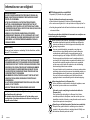 2
2
-
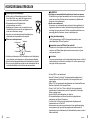 3
3
-
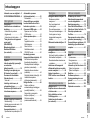 4
4
-
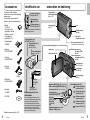 5
5
-
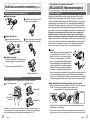 6
6
-
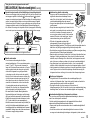 7
7
-
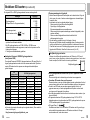 8
8
-
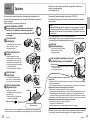 9
9
-
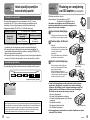 10
10
-
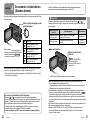 11
11
-
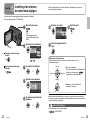 12
12
-
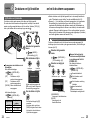 13
13
-
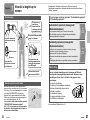 14
14
-
 15
15
-
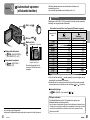 16
16
-
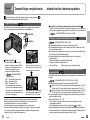 17
17
-
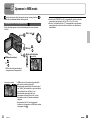 18
18
-
 19
19
-
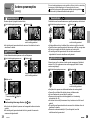 20
20
-
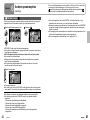 21
21
-
 22
22
-
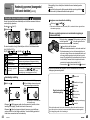 23
23
-
 24
24
-
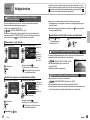 25
25
-
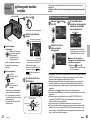 26
26
-
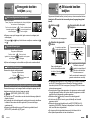 27
27
-
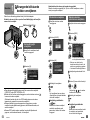 28
28
-
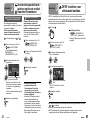 29
29
-
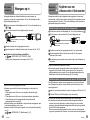 30
30
-
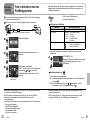 31
31
-
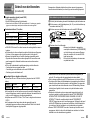 32
32
-
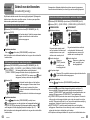 33
33
-
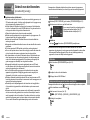 34
34
-
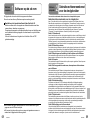 35
35
-
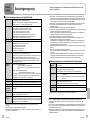 36
36
-
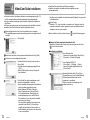 37
37
-
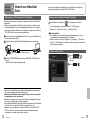 38
38
-
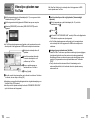 39
39
-
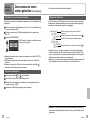 40
40
-
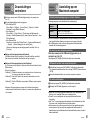 41
41
-
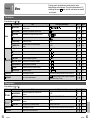 42
42
-
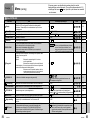 43
43
-
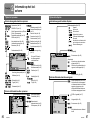 44
44
-
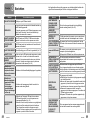 45
45
-
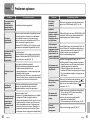 46
46
-
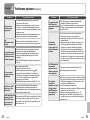 47
47
-
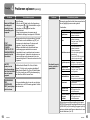 48
48
-
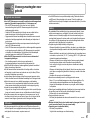 49
49
-
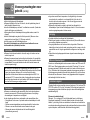 50
50
-
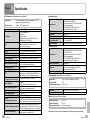 51
51
-
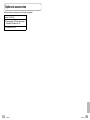 52
52
Panasonic sdr sw21 sd camcorder silver de handleiding
- Categorie
- Camcorders
- Type
- de handleiding
- Deze handleiding is ook geschikt voor
Gerelateerde papieren
-
Panasonic sdr sw20 red de handleiding
-
Panasonic SDR-S7 de handleiding
-
Panasonic VDRM30 Handleiding
-
Panasonic SDRS10 de handleiding
-
Panasonic SDRS9 de handleiding
-
Panasonic DMCFT10EB Handleiding
-
Panasonic DMCTZ3 de handleiding
-
Panasonic DMCFT10EG Snelstartgids
-
Panasonic lumix dmc tz5eg a de handleiding
-
Panasonic HXWA10EG Handleiding